Электронная почта Майл ру [как создать, настроить, войти с компьютера и телефона в почтовый ящик]
Приветствую вас, уважаемые читатели блога Rabota-Vo.ru! Не так давно я решил отказаться от почты Майл ру и думал, что решение это будет окончательное. Достал спам Спам – рассылка рекламных писем лицам не изъявляющих их получать и постоянные взломы ящика.
Когда я писал, где создать электронную почту, то Mail ru поместил на последнее место. В той заметке я перечислил все недостатки сервиса, дублировать не буду.
Здесь хочу рассказать о нем в положительном ключе. Ведь почтовый ящик на Майле имеет немало преимуществ. Многие просто получают или отправляют письма и не знают, какие возможности дает Почта@Mail.Ru.
Материал получится объемный. Ведь недостаточно объяснить, как завести почту на Майл ру. Надо еще описать все ее «фишки». Вот список тем, которые я собираюсь здесь затронуть:
• Как создать почту на Майле
• Как войти в почту Майл ру
• Основные настройки почтового ящика
• Как получать и отправлять письма
• Сервис Облако @Mail.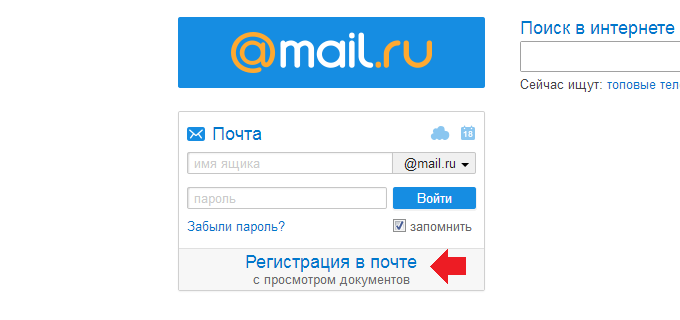 Ru
Ru
• Новый фоторедактор для почты и Облака
• Сервис Агент @Mail.Ru
• Почта Майл ру на телефоне
Как создать почту на Майл ру – регистрация почтового ящика
В сети есть инструкции, часто даже слишком подробные. Не буду их повторять, расскажу обо всем максимально кратко. Завести почту на Mail ru легко, но есть нюансы, о которых надо знать. Итак:
• Переходите на страницу регистрации, заполняете форму. Придумываете логин Логин – имя (идентификатор) учетной записи пользователя в глобальной сети Интернет или в компьютерной системе (то, что перед значком @), выбираете домен mail.ru, bk.ru, inbox.ru или list.ru (это без разницы). В результате получится электронный адрес.
Совет: Рекомендую ввести номер телефона. Он поможет восстановить доступ, если вы сами забудете пароль или если его взломают и поменяют. Не сомневайтесь, сервис Почта@Mail.Ru не рассылает рекламу через SMS.
• Жмете «Зарегистрироваться». Если вы указали мобильный, придет SMS с кодом. Если нет, придется вбивать капчу Капча – компьютерный тест, позволяющий определить, кем является пользователь системы, роботом или человеком. (на английском!). Если что-то не так, откроется страница регистрации, где будет указана причина:
Если вы указали мобильный, придет SMS с кодом. Если нет, придется вбивать капчу Капча – компьютерный тест, позволяющий определить, кем является пользователь системы, роботом или человеком. (на английском!). Если что-то не так, откроется страница регистрации, где будет указана причина:
Совет: Ящики на Mail ru вскрывают часто. Поэтому постарайтесь придумать сложный пароль (бессмысленный набор букв и цифр). Не сохраняйте его в браузере Браузер (Веб-обозреватель) – программное обеспечение для просмотра интернет-ресурсов (веб -сайтов). Самые популярные среди пользователей: Mozilla Firefox, Internet Explorer, Opera, Google Chrome, Safar., выходите из почты прежде, чем закрыть вкладку.
• Все, у вас есть электронная почта на Майл ру. Браузер сразу перебросит вас в почтовый ящик, где можно будет задать первичные настройки. Но сделать это можно и потом.
Как проще всего войти в почту Майл ру с любого компьютера
Начинающие пользователи часто не могут зайти в свой почтовый ящик.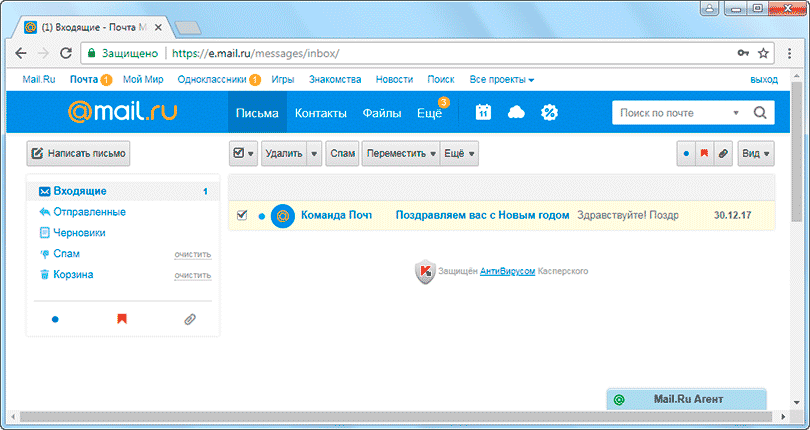 Они просто не знают, где и какой адрес надо набрать. Это тоже просто:
Они просто не знают, где и какой адрес надо набрать. Это тоже просто:
• Вот ссылка для входа на сайт Почта @Mail.Ru, нажимайте прямо на нее. Также можете набрать в адресной строке браузера e.mail.ru или просто mail.ru. В любом случае появится нужное окно.
• Вводите логин, выбираете из списка вторую часть адреса. Вбиваете свой пароль (не забудьте переключить клавиатуру на нужный язык).
• Нажимаете «Войти». И да, снимите галочку «запомнить», которая позволяет сохранить пароль в браузере – это небезопасно. Особенно, если собираетесь войти в почту с чужого компьютера.
Если войти в почту не получается, возможно, кто-то взломал почтовый ящик и поменял пароль. Чтобы его восстановить, нажмите в том же окне авторизации на «Забыли пароль?» и пройдите процедуру восстановления.
Как настроить почтовый ящик на – основные параметры
Итак, вы вошли в почту. Настройки, заданные по умолчанию, позволяют нормально пользоваться ящиком. А чтобы их поменять, щелкните по «Еще» в верхней панели инструментов и выберите соответствующий пункт.
После этого появится большое меню, где есть все доступные настройки. Тот же список будет продублирован и в левой части окна. Не буду подробно описывать все разделы, расскажу про самые важные:
• Личные данные. Там можно изменить или добавить фото (с компьютера, с веб-камеры или по ссылке из Интернета) – оно будет отображаться и на других сервисах Mail ru.
Если вы что-то поменяли, нажмите внизу «Сохранить» и переходите к следующему разделу. Вас туда перебросит автоматически после сохранения настроек. Если ничего не сохраняли, раздел можно выбрать в левой части окна.
• Работа с письмами. В принципе, там все нормально. Но лучше посмотреть, какие там настройки. Может, захочется что-то поменять.
• Темы. Здесь можно выбрать фон и цветовое решение страницы. Сохранять ничего не надо, выбранная тема установится сразу.
• Правила фильтрации. Удобная штука, которая понадобится, как только на почту начнет приходить спам. Можно нажать «Добавить фильтр» и установить условия, при которых письма будут автоматически удаляться.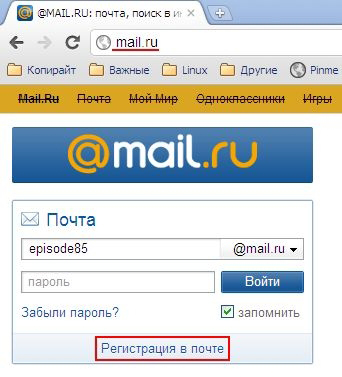
• Папки. Если хотите установить на какую-то папку (например, на «Входящие») пароль, наведите на нее курсор. Справа появится значок шестеренки, нажмите на него.
Появится окно настроек. Ставьте галочку в строку «Папка защищена паролем». Откроется форма, которую надо заполнить. Чтобы подтвердить новые настройки, нажмите «Изменить».
Как пользоваться почтой – отправка и получение писем
Наверное, каждый хоть раз вел переписку по E-mail. Поэтому я не буду подробно описывать этот процесс. Расскажу лишь о нюансах работы почты на Майле:
• Все ваши папки находятся в левой части рабочего окна. Рекомендую заглядывать иногда в «Спам», так как там могут оказаться нужные сообщения.
• Электронная почта Майл ру позволяет отмечать важные письма, группировать их, добавлять адреса в список контактов. Все эти команды вы найдете в небольшой панели сверху.
• Изначально объем вашего электронного ящика составляет 10 Гб. Это очень много, не представляю, чем его можно заполнить. Но, если это случиться, объем увеличится.
Но, если это случиться, объем увеличится.
Если хотите начать переписку, нажмите слева «Написать письмо». Откроется текстовый редактор. Он достаточно простой, но все необходимое там есть. Вот что вам может пригодиться:
• Функция «Уведомить о прочтении» позволяет запросить у адресата автоматическое уведомление, что он прочитал письмо. Для этого вам достаточно поставить соответствующую галочку (справа, сразу под темой).
• Удобно, что в почте есть переводчик. А еще сервис сразу проверяет ошибки, подчеркивает сомнительные слова и предлагает варианты их написания.
• Прикрепить файл – его можно загрузить с компьютера, из облака или из почты. Если файл весит < 25 Мб, он уйдет в письме. Если > 25 Мб, то загрузится на сервер, и адресат получит ссылку.
Что такое Облако, зачем оно нужно, как работает сервис
Регистрация почтового ящика открывает дополнительные возможности. Одна из них – сервис Облако @Mail.Ru. Чтобы его открыть, надо войти в почту и выбрать соответствующую иконку в верхней панели.
По сути, это – виртуальная и очень большая флешка, доступная с разных устройств. Интерфейс Облака настолько понятный, что нет смысла описывать его подробно. Очень удобная штука, которая позволяет:
• Загружать большие файлы. При бесплатном тарифе размер каждого из них – не более 2 Гб, а общий объем Облака – 25 Гб. Но за небольшую плату все это можно увеличить в разы.
• Создавать папки, документы, таблицы и полноценные презентации. Все это делается виртуально, но можно установить приложение к себе на компьютер.
• А совсем недавно появилась возможность редактировать изображения. Редактор, конечно, примитивный, это далеко не Photoshop, но все необходимые функции там есть.
Редактор фотографий Mail ru для электронной почты и Облака
Сервис действительно новый, поэтому скажу о нем пару слов. Он работает полностью онлайн, что очень удобно. Кстати, не тормозит, любые изменения отображаются практически сразу.
Подробнее про редактор фотографий Майл ру я расскажу в отдельной заметке. Там же будут примеры обработки разных изображений.
Там же будут примеры обработки разных изображений.
Редактор можно запустить из Облака или из почты. Для этого надо выбрать нужную фотографию (кликнуть по ней мышкой) и нажать внизу «Редактировать».
• Все инструменты находятся вверху. С их помощью можно обрезать и повернуть фотографию, задать нужный размер, улучшить качество, применить всевозможные фильтры и эффекты, добавить графику и текст.
• Некоторые инструменты имеют несколько вариантов применения. Например, я нажимаю на «Эффекты», получаю две группы – Signature и Classic, а в каждой из них – по 12 разных эффектов.
• Фотография меняется сразу. Если понравилось, выбирайте «Ок», если нет, то «Отмена». Когда закончите издеваться над картинкой, жмите «Готово». В Облаке сохраниться копия изображения, оригинал не пострадает.
Что такое Агент Майл ру, где его можно скачать, как установить
Есть у Mail ru сервис, который составляет неплохую конкуренцию Skype. Доступ к Агенту вы получите сразу, как только создадите почту на Майл ру. Откройте ящик в браузере, и внизу, под списком писем, будет значок.
Откройте ящик в браузере, и внизу, под списком писем, будет значок.
• Сервис позволяет обмениваться сообщениями и файлами, делать голосовые и даже видеозвонки, отправлять SMS (это все бесплатно) или дешево звонить на телефоны. Но для этого вам лучше скачать Агент@Mail.Ru.
Совет: Многие не любят софт Софт – Программа, часть программы или совокупность программ для обработки информации. этого разработчика. Причина – навязывание всяких тулбаров, спутников и замена поиска. Так вот, в Агенте этого нет (по крайней мере, сейчас), можете устанавливать.
• Там есть приложение для компьютера и для телефона, выбирайте. Установка слишком простая, чтобы писать инструкцию. Запустите скачанный файл, немного подождите. Больше ничего делать не надо.
• На рабочем столе появится значок Агента. Щелкните по нему, в специальном окне введите адрес и пароль вашей почты на Майл ру. Нажмите «Войти».
Пользоваться Агентом тоже легко. На сайте agent.mail.ru есть отличный раздел «Помощь», там все расписано очень подробно.
На сайте agent.mail.ru есть отличный раздел «Помощь», там все расписано очень подробно.
Как проще зайти в почту Майл ру с мобильного телефона
Я лично большую часть времени провожу за компьютером и редко пользуюсь почтой с телефона. Но вам наверняка пригодится такая возможность. Есть несколько вариантов, как это сделать:
• Самое простое – ничего не устанавливать, просто использовать мобильную версию сайта. Чтобы туда попасть, надо набрать mail.ru в адресной строке браузера своего телефона.
• Заходить в почту через мобильный Агент. Чтобы его установить, перейдите на сайт agent.mail.ru/mobile и скачайте подходящее приложение. Оно бесплатное.
• Остается еще установка почтового клиента. Mail предлагает приложение для большинства мобильных устройств. Почитать о его возможностях и скачать софт можно на странице promopage.mail.ru/mail-app.
Ну, вот и все. Надеюсь, материал будет вам полезен. Кстати, пока я его писал, решил снова начать пользоваться электронной почтой Майл ру. Оказывается, хороший сервис! На этом хочу пожелать вам успехов и удачи. До новых встреч на страницах блога Rabota-Vo.ru.
Оказывается, хороший сервис! На этом хочу пожелать вам успехов и удачи. До новых встреч на страницах блога Rabota-Vo.ru.
Вас это может заинтересовать:
App Store: Почта Mail.ru
Официальное приложение Почты Mail.ru для iPhone, iPad и iPod touch.
Удобное и быстрое приложение для одновременной работы с несколькими ящиками Mail.ru, Yandex, Rambler, Gmail, Yahoo и любых других почтовых сервисов, поддерживающих протоколы IMAP, POP и SMTP.
Получай и отправляй письма, делись фотографиями и документами. Узнавай о новых сообщениях практически моментально благодаря push-уведомлениям. Настраивай время, папки и сайты, для которых хочешь получать уведомления. Персональный спам-фильтр оградит тебя от назойливых рассылок. Оставайся всегда на связи с приложением Почта Mail.ru!
— — — — — — — —
Кстати, разработчики не всегда могут отвечать на комментарии в App Store. Поэтому любые пожелания, замечания и предложения, пожалуйста, отправляй через раздел «Написать разработчику» в приложении или на электронный адрес mailapps@corp.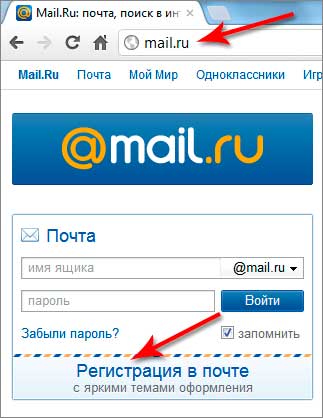 mail.ru. Мы всегда отвечаем на письма!
mail.ru. Мы всегда отвечаем на письма!
— — — — — — — —
— Поддержка нескольких учетных записей. Добавь все свои ящики и легко переключайся между ними. Теперь перейти между рабочей и личной почтой так же просто, как между папками внутри одного ящика.
— Полная синхронизация. Неважно, с компьютера или мобильного ты читаешь, помечаешь флагами или перемещаешь письма. Все изменения будут сохранены на сервере и синхронизированы между устройствами.
— Поддержка IMAP и POP ящиков. Для популярных почтовых сервисов (Yandex, Rambler, Yahoo, Hotmail, Outlook, Gmail, AOL) приложение автоматически определяет настройки. Если автоматическое определение не удалось, есть возможность ввести IMAP, POP и SMTP настройки вручную.
— Адресная книга Mail.ru. При написании письма в списке контактов и подсказках отображаются адреса как из локальной адресной книги, так и с сервера. Адреса, на которые ты пишешь чаще всего, для быстрого и удобного доступа отображаются на отдельной закладке в списке контактов.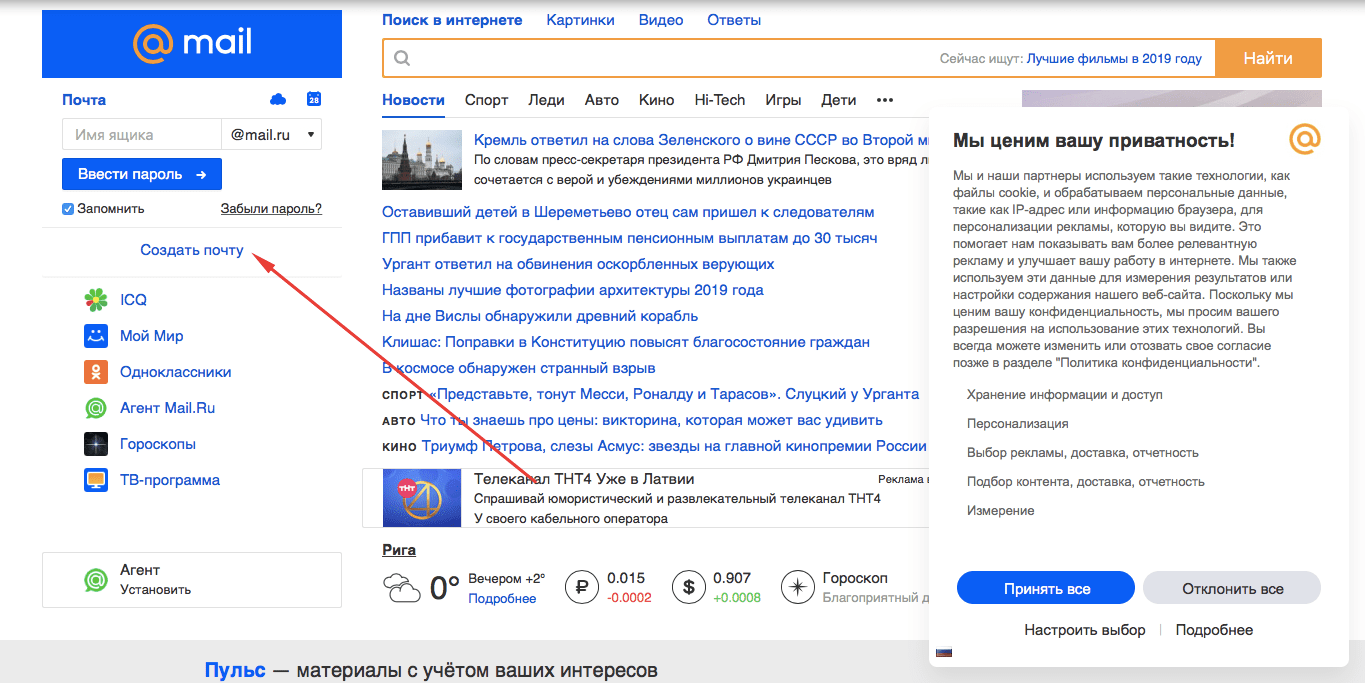
— Поиск по всей переписке. Воспользуйся поиском, чтобы быстро найти любое письмо в ящике. Фильтры помогут уточнить запрос и ещё быстрее найти нужное сообщение.
— Push-уведомления о новых письмах. Ты узнаешь о новом сообщении практически моментально, если твоё iOS-устройство подключено к сети.
— Фильтрация уведомлений. Задай время получения уведомлений, выбери сервисы, папки или создай персональный фильтр, чтобы получать только те уведомления, которые важны.
— Кэширование писем. Письма сохраняются в памяти телефона и доступны без подключения к сети. Читай сообщения и просматривай вложения в транспорте или за городом.
— Персональный спам-фильтр. Надоедают рассылки, на которые ты не подписывался или от которых не можешь отписаться? Нажми «Спам» и все последующие письма отправителя будут автоматически отправляться в соответствующую папку. Читай только важные для тебя сообщения.
— Аватары в списке писем (можно выключить на iPhone и iPod). С фотографиями в списке писем ещё удобнее и проще ориентироваться.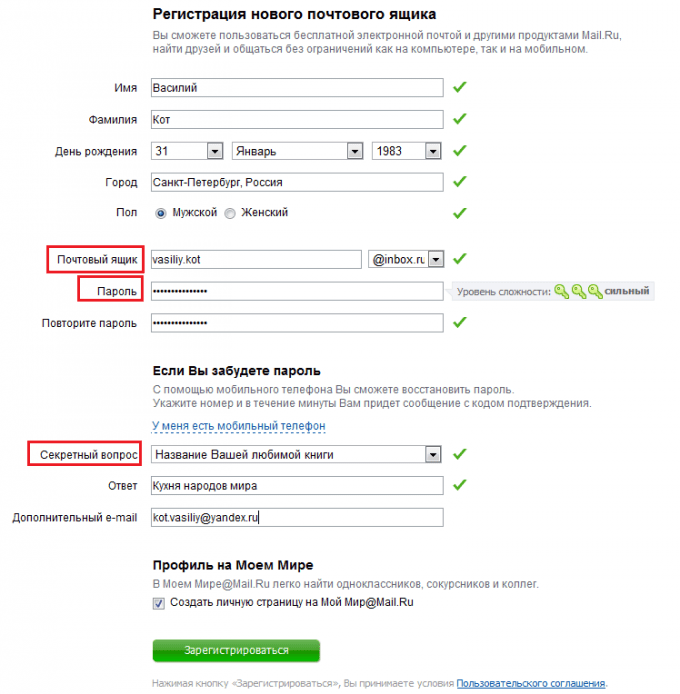
— Быстрые действия. Проведи по письму пальцем справа налево, чтобы открыть меню действий с письмом. Не открывая сообщение, можно пометить его прочитанным или флагом, переместить или удалить.
— Группировка писем по теме. Письма собираются в цепочку и выглядят компактнее.
— iPad версия. С двумя режимами отображения (книжный и альбомный) приложением удобно пользоваться независимо от того, как ты держишь планшет.
Часть пользователей пожаловалась на сбой в работе «Почты Mail.ru» — они не могут зайти в сервис
{«id»:134058,»url»:»https:\/\/vc.ru\/claim\/134058-chast-polzovateley-pozhalovalas-na-sboy-v-rabote-pochty-mail-ru-oni-ne-mogut-zayti-v-servis»,»title»:»\u0427\u0430\u0441\u0442\u044c \u043f\u043e\u043b\u044c\u0437\u043e\u0432\u0430\u0442\u0435\u043b\u0435\u0439 \u043f\u043e\u0436\u0430\u043b\u043e\u0432\u0430\u043b\u0430\u0441\u044c \u043d\u0430 \u0441\u0431\u043e\u0439 \u0432 \u0440\u0430\u0431\u043e\u0442\u0435 \u00ab\u041f\u043e\u0447\u0442\u044b Mail. ru\u00bb \u2014 \u043e\u043d\u0438 \u043d\u0435 \u043c\u043e\u0433\u0443\u0442 \u0437\u0430\u0439\u0442\u0438 \u0432 \u0441\u0435\u0440\u0432\u0438\u0441″,»services»:{«facebook»:{«url»:»https:\/\/www.facebook.com\/sharer\/sharer.php?u=https:\/\/vc.ru\/claim\/134058-chast-polzovateley-pozhalovalas-na-sboy-v-rabote-pochty-mail-ru-oni-ne-mogut-zayti-v-servis»,»short_name»:»FB»,»title»:»Facebook»,»width»:600,»height»:450},»vkontakte»:{«url»:»https:\/\/vk.com\/share.php?url=https:\/\/vc.ru\/claim\/134058-chast-polzovateley-pozhalovalas-na-sboy-v-rabote-pochty-mail-ru-oni-ne-mogut-zayti-v-servis&title=\u0427\u0430\u0441\u0442\u044c \u043f\u043e\u043b\u044c\u0437\u043e\u0432\u0430\u0442\u0435\u043b\u0435\u0439 \u043f\u043e\u0436\u0430\u043b\u043e\u0432\u0430\u043b\u0430\u0441\u044c \u043d\u0430 \u0441\u0431\u043e\u0439 \u0432 \u0440\u0430\u0431\u043e\u0442\u0435 \u00ab\u041f\u043e\u0447\u0442\u044b Mail.ru\u00bb \u2014 \u043e\u043d\u0438 \u043d\u0435 \u043c\u043e\u0433\u0443\u0442 \u0437\u0430\u0439\u0442\u0438 \u0432 \u0441\u0435\u0440\u0432\u0438\u0441″,»short_name»:»VK»,»title»:»\u0412\u041a\u043e\u043d\u0442\u0430\u043a\u0442\u0435″,»width»:600,»height»:450},»twitter»:{«url»:»https:\/\/twitter.
ru\u00bb \u2014 \u043e\u043d\u0438 \u043d\u0435 \u043c\u043e\u0433\u0443\u0442 \u0437\u0430\u0439\u0442\u0438 \u0432 \u0441\u0435\u0440\u0432\u0438\u0441″,»services»:{«facebook»:{«url»:»https:\/\/www.facebook.com\/sharer\/sharer.php?u=https:\/\/vc.ru\/claim\/134058-chast-polzovateley-pozhalovalas-na-sboy-v-rabote-pochty-mail-ru-oni-ne-mogut-zayti-v-servis»,»short_name»:»FB»,»title»:»Facebook»,»width»:600,»height»:450},»vkontakte»:{«url»:»https:\/\/vk.com\/share.php?url=https:\/\/vc.ru\/claim\/134058-chast-polzovateley-pozhalovalas-na-sboy-v-rabote-pochty-mail-ru-oni-ne-mogut-zayti-v-servis&title=\u0427\u0430\u0441\u0442\u044c \u043f\u043e\u043b\u044c\u0437\u043e\u0432\u0430\u0442\u0435\u043b\u0435\u0439 \u043f\u043e\u0436\u0430\u043b\u043e\u0432\u0430\u043b\u0430\u0441\u044c \u043d\u0430 \u0441\u0431\u043e\u0439 \u0432 \u0440\u0430\u0431\u043e\u0442\u0435 \u00ab\u041f\u043e\u0447\u0442\u044b Mail.ru\u00bb \u2014 \u043e\u043d\u0438 \u043d\u0435 \u043c\u043e\u0433\u0443\u0442 \u0437\u0430\u0439\u0442\u0438 \u0432 \u0441\u0435\u0440\u0432\u0438\u0441″,»short_name»:»VK»,»title»:»\u0412\u041a\u043e\u043d\u0442\u0430\u043a\u0442\u0435″,»width»:600,»height»:450},»twitter»:{«url»:»https:\/\/twitter.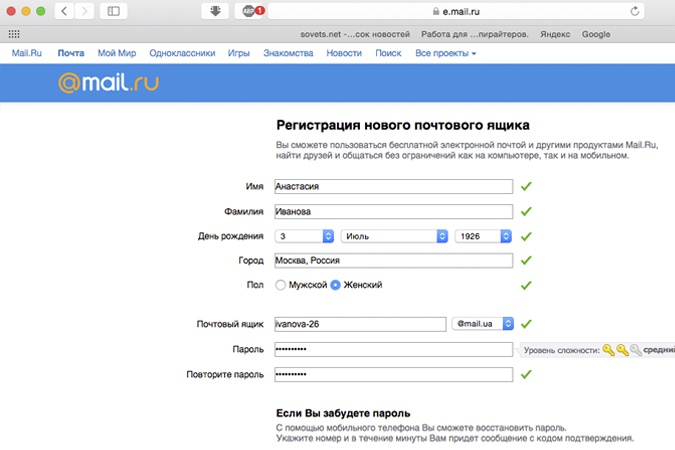 com\/intent\/tweet?url=https:\/\/vc.ru\/claim\/134058-chast-polzovateley-pozhalovalas-na-sboy-v-rabote-pochty-mail-ru-oni-ne-mogut-zayti-v-servis&text=\u0427\u0430\u0441\u0442\u044c \u043f\u043e\u043b\u044c\u0437\u043e\u0432\u0430\u0442\u0435\u043b\u0435\u0439 \u043f\u043e\u0436\u0430\u043b\u043e\u0432\u0430\u043b\u0430\u0441\u044c \u043d\u0430 \u0441\u0431\u043e\u0439 \u0432 \u0440\u0430\u0431\u043e\u0442\u0435 \u00ab\u041f\u043e\u0447\u0442\u044b Mail.ru\u00bb \u2014 \u043e\u043d\u0438 \u043d\u0435 \u043c\u043e\u0433\u0443\u0442 \u0437\u0430\u0439\u0442\u0438 \u0432 \u0441\u0435\u0440\u0432\u0438\u0441″,»short_name»:»TW»,»title»:»Twitter»,»width»:600,»height»:450},»telegram»:{«url»:»tg:\/\/msg_url?url=https:\/\/vc.ru\/claim\/134058-chast-polzovateley-pozhalovalas-na-sboy-v-rabote-pochty-mail-ru-oni-ne-mogut-zayti-v-servis&text=\u0427\u0430\u0441\u0442\u044c \u043f\u043e\u043b\u044c\u0437\u043e\u0432\u0430\u0442\u0435\u043b\u0435\u0439 \u043f\u043e\u0436\u0430\u043b\u043e\u0432\u0430\u043b\u0430\u0441\u044c \u043d\u0430 \u0441\u0431\u043e\u0439 \u0432 \u0440\u0430\u0431\u043e\u0442\u0435 \u00ab\u041f\u043e\u0447\u0442\u044b Mail.
com\/intent\/tweet?url=https:\/\/vc.ru\/claim\/134058-chast-polzovateley-pozhalovalas-na-sboy-v-rabote-pochty-mail-ru-oni-ne-mogut-zayti-v-servis&text=\u0427\u0430\u0441\u0442\u044c \u043f\u043e\u043b\u044c\u0437\u043e\u0432\u0430\u0442\u0435\u043b\u0435\u0439 \u043f\u043e\u0436\u0430\u043b\u043e\u0432\u0430\u043b\u0430\u0441\u044c \u043d\u0430 \u0441\u0431\u043e\u0439 \u0432 \u0440\u0430\u0431\u043e\u0442\u0435 \u00ab\u041f\u043e\u0447\u0442\u044b Mail.ru\u00bb \u2014 \u043e\u043d\u0438 \u043d\u0435 \u043c\u043e\u0433\u0443\u0442 \u0437\u0430\u0439\u0442\u0438 \u0432 \u0441\u0435\u0440\u0432\u0438\u0441″,»short_name»:»TW»,»title»:»Twitter»,»width»:600,»height»:450},»telegram»:{«url»:»tg:\/\/msg_url?url=https:\/\/vc.ru\/claim\/134058-chast-polzovateley-pozhalovalas-na-sboy-v-rabote-pochty-mail-ru-oni-ne-mogut-zayti-v-servis&text=\u0427\u0430\u0441\u0442\u044c \u043f\u043e\u043b\u044c\u0437\u043e\u0432\u0430\u0442\u0435\u043b\u0435\u0439 \u043f\u043e\u0436\u0430\u043b\u043e\u0432\u0430\u043b\u0430\u0441\u044c \u043d\u0430 \u0441\u0431\u043e\u0439 \u0432 \u0440\u0430\u0431\u043e\u0442\u0435 \u00ab\u041f\u043e\u0447\u0442\u044b Mail.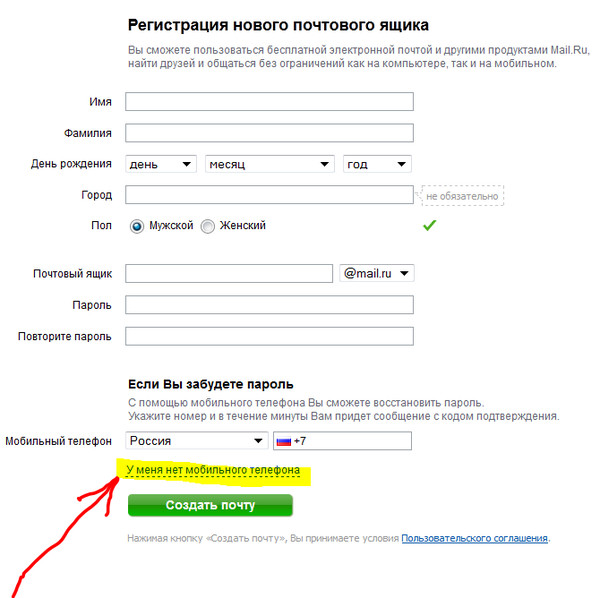 ru\u00bb \u2014 \u043e\u043d\u0438 \u043d\u0435 \u043c\u043e\u0433\u0443\u0442 \u0437\u0430\u0439\u0442\u0438 \u0432 \u0441\u0435\u0440\u0432\u0438\u0441″,»short_name»:»TG»,»title»:»Telegram»,»width»:600,»height»:450},»odnoklassniki»:{«url»:»http:\/\/connect.ok.ru\/dk?st.cmd=WidgetSharePreview&service=odnoklassniki&st.shareUrl=https:\/\/vc.ru\/claim\/134058-chast-polzovateley-pozhalovalas-na-sboy-v-rabote-pochty-mail-ru-oni-ne-mogut-zayti-v-servis»,»short_name»:»OK»,»title»:»\u041e\u0434\u043d\u043e\u043a\u043b\u0430\u0441\u0441\u043d\u0438\u043a\u0438″,»width»:600,»height»:450},»email»:{«url»:»mailto:?subject=\u0427\u0430\u0441\u0442\u044c \u043f\u043e\u043b\u044c\u0437\u043e\u0432\u0430\u0442\u0435\u043b\u0435\u0439 \u043f\u043e\u0436\u0430\u043b\u043e\u0432\u0430\u043b\u0430\u0441\u044c \u043d\u0430 \u0441\u0431\u043e\u0439 \u0432 \u0440\u0430\u0431\u043e\u0442\u0435 \u00ab\u041f\u043e\u0447\u0442\u044b Mail.ru\u00bb \u2014 \u043e\u043d\u0438 \u043d\u0435 \u043c\u043e\u0433\u0443\u0442 \u0437\u0430\u0439\u0442\u0438 \u0432 \u0441\u0435\u0440\u0432\u0438\u0441&body=https:\/\/vc.
ru\u00bb \u2014 \u043e\u043d\u0438 \u043d\u0435 \u043c\u043e\u0433\u0443\u0442 \u0437\u0430\u0439\u0442\u0438 \u0432 \u0441\u0435\u0440\u0432\u0438\u0441″,»short_name»:»TG»,»title»:»Telegram»,»width»:600,»height»:450},»odnoklassniki»:{«url»:»http:\/\/connect.ok.ru\/dk?st.cmd=WidgetSharePreview&service=odnoklassniki&st.shareUrl=https:\/\/vc.ru\/claim\/134058-chast-polzovateley-pozhalovalas-na-sboy-v-rabote-pochty-mail-ru-oni-ne-mogut-zayti-v-servis»,»short_name»:»OK»,»title»:»\u041e\u0434\u043d\u043e\u043a\u043b\u0430\u0441\u0441\u043d\u0438\u043a\u0438″,»width»:600,»height»:450},»email»:{«url»:»mailto:?subject=\u0427\u0430\u0441\u0442\u044c \u043f\u043e\u043b\u044c\u0437\u043e\u0432\u0430\u0442\u0435\u043b\u0435\u0439 \u043f\u043e\u0436\u0430\u043b\u043e\u0432\u0430\u043b\u0430\u0441\u044c \u043d\u0430 \u0441\u0431\u043e\u0439 \u0432 \u0440\u0430\u0431\u043e\u0442\u0435 \u00ab\u041f\u043e\u0447\u0442\u044b Mail.ru\u00bb \u2014 \u043e\u043d\u0438 \u043d\u0435 \u043c\u043e\u0433\u0443\u0442 \u0437\u0430\u0439\u0442\u0438 \u0432 \u0441\u0435\u0440\u0432\u0438\u0441&body=https:\/\/vc.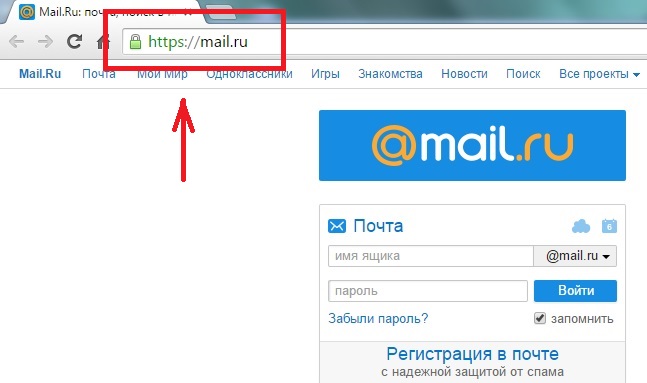 ru\/claim\/134058-chast-polzovateley-pozhalovalas-na-sboy-v-rabote-pochty-mail-ru-oni-ne-mogut-zayti-v-servis»,»short_name»:»Email»,»title»:»\u041e\u0442\u043f\u0440\u0430\u0432\u0438\u0442\u044c \u043d\u0430 \u043f\u043e\u0447\u0442\u0443″,»width»:600,»height»:450}},»isFavorited»:false}
ru\/claim\/134058-chast-polzovateley-pozhalovalas-na-sboy-v-rabote-pochty-mail-ru-oni-ne-mogut-zayti-v-servis»,»short_name»:»Email»,»title»:»\u041e\u0442\u043f\u0440\u0430\u0432\u0438\u0442\u044c \u043d\u0430 \u043f\u043e\u0447\u0442\u0443″,»width»:600,»height»:450}},»isFavorited»:false}
40 718
просмотров
В Mail.ru появились видеозвонки. Ими можно пользоваться без регистрации
, Текст: Эльяс Касми
Mail.ru Group создал сервис «Видеозвонки Mail.ru» для онлайн-обучения, связи с коллегами и партнерами и звонков родственникам. В одном чате могут участвовать до 100 человек, и подключаться к нему можно без регистрации в Mail.ru – для этого потребуется лишь ссылка на конференцию.
Видеозвонки через почту
Холдинг Mail.ru Group запустил сервис «Видеозвонки Mail.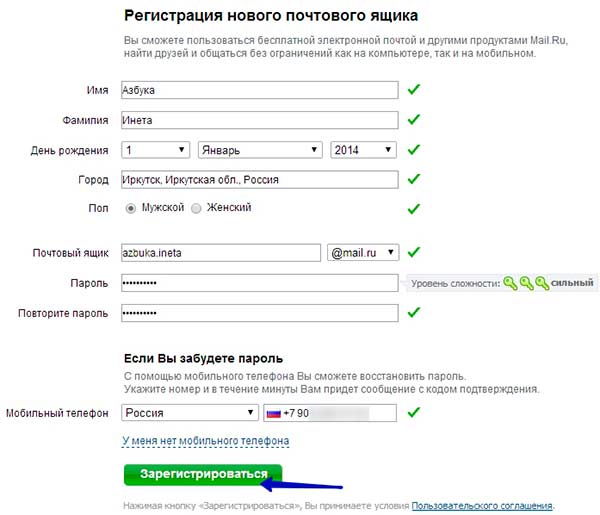 ru» в составе своего почтового сервиса. Как сообщили CNews представители компании, участвовать в видеоконференциях одновременно могут до 100 человек, и для этого им не требуется регистрироваться в «Почте Mail.ru» и устанавливать фирменное приложение.
ru» в составе своего почтового сервиса. Как сообщили CNews представители компании, участвовать в видеоконференциях одновременно могут до 100 человек, и для этого им не требуется регистрироваться в «Почте Mail.ru» и устанавливать фирменное приложение.
На момент публикации материала «Видеозвонки Mail.ru» работали в тестовом режиме. Создать групповую видеоконференцию в ближайшем будущем сможет любой пользователь с почтовым ящиком Mail.ru, а всем остальным участникам доступ предоставляется по специальной ссылке.
Для чего нужен новый сервис
По словам представителей холдинга, проект «Видеозвонки Mail.ru» создавался для использования в качестве инструмента общения как между родственниками, проживающими в разных городах и странах (а в условиях самоизоляции из-за пандемии коронавируса – и в одном населенном пункте), так и между партнерами и коллегами по работе. Помимо этого, он пригоден для проведения обучения в онлайн-формате – учителя и преподаватели могут приглашать в конференцию всех учеников класса или студентов группы или потока.
В «Видеозвонках Mail.ru» нет не только регистрации, но и абонентской платы
«Видеозвонки Mail.ru» также могут пригодиться и для проведения тренингов, тоже попавших под временный запрет с целью снижения темпов распространения коронавируса по России.
Как создать видеозвонок
Mail.ru интегрировал новый сервис в состав веб-версии «Почты», а также в фирменное мобильное приложение под iOS и Android. Пользователь может создать конференцию при написании нового письма или ответе на входящую корреспонденцию и сразу отправить адресату ссылку на нее.
Так выглядит сгенерированная ссылка на видеочат
Дополнительно видеозвонки будут доступны в «Календаре Mail.ru», что позволит назначать встречи в онлайне на определенные дни. Ссылка на конференцию появится непосредственно в интерфейсе планирования встреч.
Еще один способ доступа к «Видеозвонкам Mail.ru» – кнопка перехода к сервису, размещенная на главной странице портала Mail.ru. Сгенерированную ссылку на чат можно будет передать требуемым контактам посредством любого средства связи с ними.
Видеозвонки в новой ICQ
Видеозвонки можно осуществлять и в других сервисах Mail.ru, но, в отличие от нового проекта, в них потребуется регистрироваться всем участникам. Устраивать видеоконференции можно, к примеру, в мессенджере ICQ New – новой версии легендарной ICQ, дебютировавшей в начале апреля 2020 г.
Создание видеозвонка в мобильном приложении Mail.ru
Как сообщал CNews, ICQ New получил полностью переработанный интерфейс и возможность осуществлять текстовое, голосовое и видеообщение. Но, если «Видеозвонки Mail.ru» допускают создание видеочатов на 100 человек, то в ICQ New количество их участников ограничено 30. Мессенджер позволяет обмениваться любым медиаконтентом – изображениями, аудиозаписями, контактами и др.
Как искусственный интеллект преобразует энергетический и нефтедобывающий сектора
Новое в СХД
В дополнение к ICQ New и «Видеозвонкам Mail.ru» холдинг Mail.ru Group реализовал возможность видеосвязи в ряде других своих проектов. К примеру, осуществить видеозвонок можно в социальной сети «Одноклассники» и на доске объявлений «Юла».
К примеру, осуществить видеозвонок можно в социальной сети «Одноклассники» и на доске объявлений «Юла».
Конкурирующие сервисы
Возможность участия в конференциях без предварительной регистрации в сервисе реализована не только в «Видеозвонках Mail.ru». Подобное достаточно давно есть в сервисе Zoom, а 3 апреля 2020 г. идентичная функция, получившая название Meet Now, появилась в составе мессенджера Skype, с 2011 г. принадлежащего Microsoft.
Как и сервис Mail.ru, обновленный Skype позволяет генерировать ссылку на чат и рассылать ее пользователям, не имеющим своего аккаунта в нем. В одном чате могут участвовать до 50 человек, и это не единственное ограничение Meet Now.
Так, каждый групповой звонок в Skype «без SMS и регистрации» может длиться не более четырех часов подряд. Кроме того, суммарная длительность такой конференции в день не может превышать десяти часов. Все это можно обойти путем создания нескольких аккаунтов.
Существует и еще одно ограничение: звонок, ссылка на который была сгенерирована при помощи Meet Now, будет осуществляться через браузер – на момент публикации материала приложение Skype для ПК и мобильных устройств не позволяло пользоваться им без регистрации.
После завершения разговора ссылка на него останется открытой. Участникам конференции в течение 30 дней будут доступны запись беседы, а также файлы, которыми они обменивались в процессе.
Почта Mail.ru планирует полностью отказаться от использования паролей — Российская газета
Владельцам электронных ящиков на Mail.ru предложили новый способ входа в почту через одноразовые коды, полученные по SMS или в push-уведомлениях. В перспективе планируется полный отказ от использования паролей. В Mail.ru полагают, что это усилит безопасность сервиса.
Логика размышлений авторов новации понята. Современный пользователь окружен огромным количеством сервисов: почта, облачное хранилище, банковские приложения, доставка еды, социальные сети, онлайн-магазины.
В каждом из них необходимо авторизоваться, придумать, а главное — запомнить личный пароль. Чтобы упростить себе жизнь, пользователи выбирают один и тот же пароль для разных сервисов или используют небезопасные, простые для запоминания комбинации разных символов.
Это делает личную информацию легкодоступной для злоумышленников. По экспертным оценкам, более чем в 80 процентах случаев несанкционированный вход в почтовый ящик происходит с использованием украденного или ненадежного пароля.
С учетом того, что зачастую электронная почта является «ключом» ко всем остальным сервисам пользователя, проникновение туда злоумышленников может обернуться большими потерями для владельца электронного ящика. Зачастую пользователи сами забывают пароли от своих учетных записей и на их восстановление уходят силы и время. А вот если пароль отсутствует, то его нельзя ни потерять, ни подобрать.
Более чем в 80 случаях несанкционированный вход в электронную почту происходит с использованием украденного или ненадежного пароля
В дальнейшем Mail.ru планирует дать возможность создавать электронные почтовые ящики без пароля или отказаться от использования пароля в ранее созданных ящиках.
Кроме того, будут введены дополнительные способы авторизации с помощью физических устройств (ключей) и биометрических данных, включая отпечатки пальцев и изображение лица.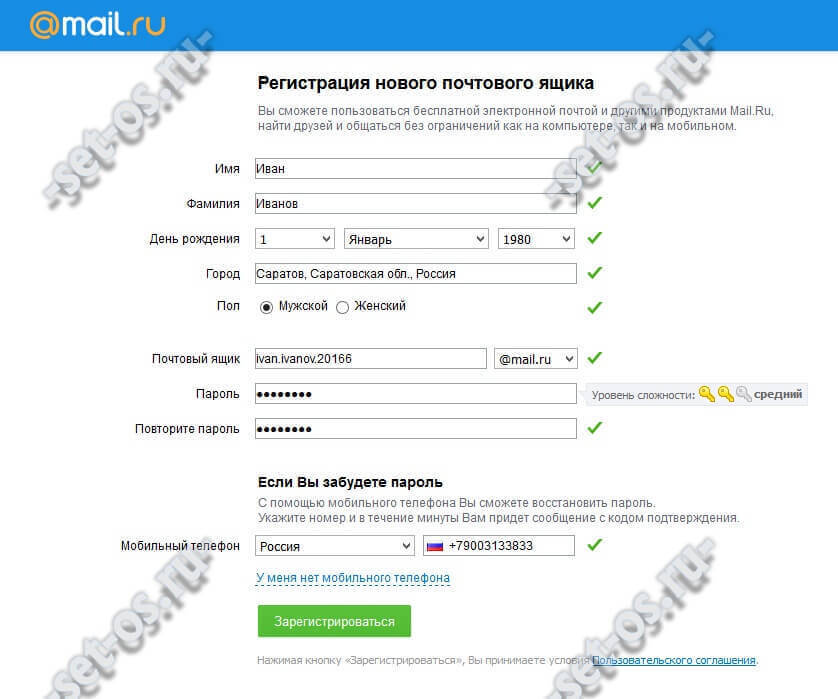
Специалисты Positive Technologies для безопасности личных аккаунтов рекомендуют использовать не только вход по одноразовому паролю, но и технологию TOTP, которая позволяет генерировать одноразовые пароли без их передачи по каналам связи. «Этот способ практически не дает возможности злоумышленникам перехватить пароли, — поясняет Ярослав Бабин, руководитель группы исследований безопасности банковских систем Positive Technologies. — Включить функцию можно в настройках личного аккаунта пользователя многих почтовых сервисов. Генерировать одноразовые коды можно с помощью приложений как для ОС Android, так и для iOS, например с помощью Google Authenticator».
Настройка корпоративной почты Mail.ru | Шнайдер блог
5674 Посещений
Создать корпоративную почту на портале Mail.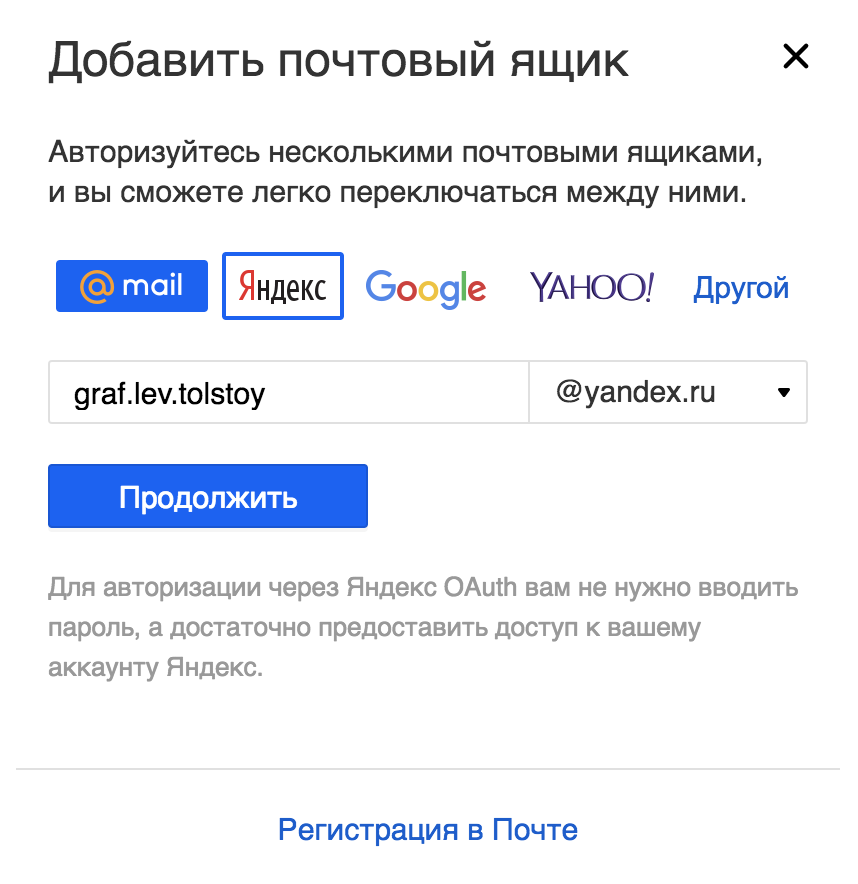 ru не сложнее, чем на любом другом сервисе (например, на Яндексе). Зайдите на сайт biz.mail.ru → введите доменное имя → кликните “Подключить”:
ru не сложнее, чем на любом другом сервисе (например, на Яндексе). Зайдите на сайт biz.mail.ru → введите доменное имя → кликните “Подключить”:
Если у вас есть почтовый ящик на Mail.ru 一 пройдите авторизацию, если нет 一 зарегистрируйтесь:
Mail.ru предлагает несколько способов подтвердить, что введенный домен принадлежит именно вам:
Настройка HTML-файла
Рассмотрим, как это сделать, на примере HTML-файла. Зайдите в FTP-клиент или файловый менеджер cPanel:
Создайте HTML-файл с названием:
|
mailru-domainjniGK0XCER818kE4.html
|
Откройте файл и скопируйте в него текст:
|
mailru-domain: jniGK0XCER818kE4
|
Файл должен быть помещен в корневом каталоге web-сервера.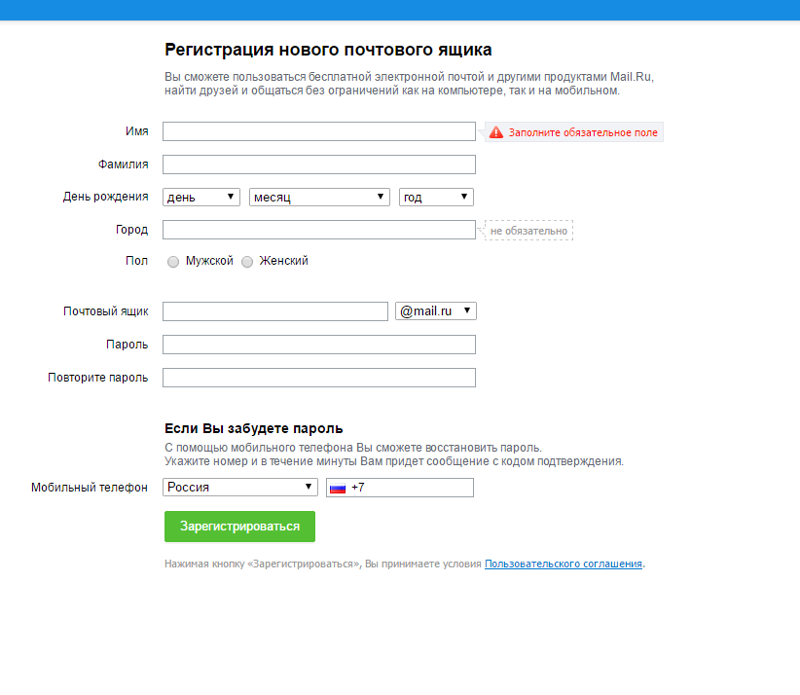 Также убедитесь, что он открывается по ссылке ваш-сайт.ru/mailru-domainjniGK0XCER818kE4.html:
Также убедитесь, что он открывается по ссылке ваш-сайт.ru/mailru-domainjniGK0XCER818kE4.html:
Осталось кликнуть на кнопку “Подтвердить” и перейти к завершающему этапу 一 настройке МХ-записи.
Настройка МХ-записи
На ваш почтовый ящик пришло письмо с данными, необходимыми для настройки МХ-записи:
Вернитесь в cPanel → “Электронная почта” → “Запись МХ”:
Выберите ваш домен → “Удалить”:
Найдите поле “Добавить новую запись” и заполните строки, согласно требованиям Mail.ru:
- В поле “Маршрутизация электронной почты” выберите “Удаленный почтовый обменник”.
- В поле “Важность” пропишите “10”.
- В поле “Получатель” 一 emx.mail.ru:
Теперь, когда новая запись добавлена, подождите немного и кликните “Проверить сейчас” (“Состояние сервера” → Mail. ru). Если вы все сделали правильно, на ваш e-mail придет письмо, оповещающее об этом:
ru). Если вы все сделали правильно, на ваш e-mail придет письмо, оповещающее об этом:
Добавление пользователей
Теперь, когда работа почты на домене настроена, можно переходить к добавлению пользователей. Откройте biz.mail.ru → “Пользователи” → “Добавить”:
Заполните поля “Имя ящика” и “Пароль” в открывшемся окне и кликните “Создать”:
После регистрации пользователи могут проверять свой почтовый ящик либо по ссылке biz.mail.ru/login/ваш-домен.ru, либо на более привычном сайте Mail.ru:
Как настроить почту сервиса mail.
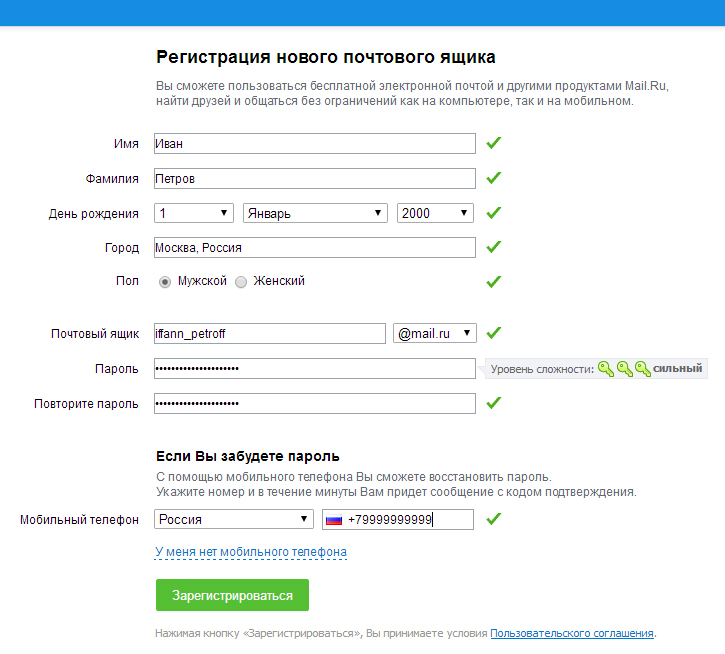 ru на iPhone?
ru на iPhone?
Почтовый сервис mail.ru является одним из самых популярных среди многих пользователей, и фанаты Apple-продукции — не исключение. В Apple-устройствах (iPhone, iPad, iPod) по умолчанию установлена электронная почта Gmail, а если мы хотим пользоваться и другими почтовыми сервисами, их необходимо устанавливать на iPhone самостоятельно. В статье подробно расскажем и проиллюстрируем, как установить и настроить почту mail ru на айфон. Мы рассмотрим два способа — через официальное приложение mail.ru и через стандартную почту айфона.
Оглавление
Для каких устройств подходит статья
Возможность настроить почту mail.ru является доступной опцией, которую можно активировать на всех моделях айфонов. Поэтому, механизм действий, описанный в данной статье, подойдёт для следующих моделей айфонов:
- iPhone 5
- iPhone 6/6 plus
- iPhone 7/7 plus
- iPhone 8/8 plus
- iPhone X/Xs/Xr/Xs Max
- iPhone 11/11Pro/11 Pro Max
- iPhone 12/12Pro/12 Pro Max
Иллюстрации и видео-инструкции, приведённые в статье, сделаны при помощи iPhone 8 Plus.
Для разных iOS последовательность действий может незначительно отличаться, но в целом порядок шагов общий.
Настройка через официальное приложение mail.ru
Первый и достаточно простой способ установить почту mail ru на айфон — через официальное приложение. Для этого:
- Заходим в AppStore, вбиваем в поиске «mail.ru» и скачиваем приложение.
Рисунок 1. Открываем AppStore, чтобы скачать официальное приложение mail.ru.
Рисунок 2. Вбиваем «mail.ru» в строке поиска и скачиваем приложение на айфон.
- Открыв приложение, вводим свои данные от почты — логин и пароль, и входим в аккаунт. Либо создаём аккаунт, если необходимо, следуя простым инструкциям. Готово! Теперь Вы легко сможете пользоваться почтой mail.ru на iPhone.
Настройка через стандартную почту айфона (подключение pop и imap со всеми настройками)
Другой способ настроить почту mail.ru в iPhone — через стандартное приложение, установленное по умолчанию в iPhone — Почта.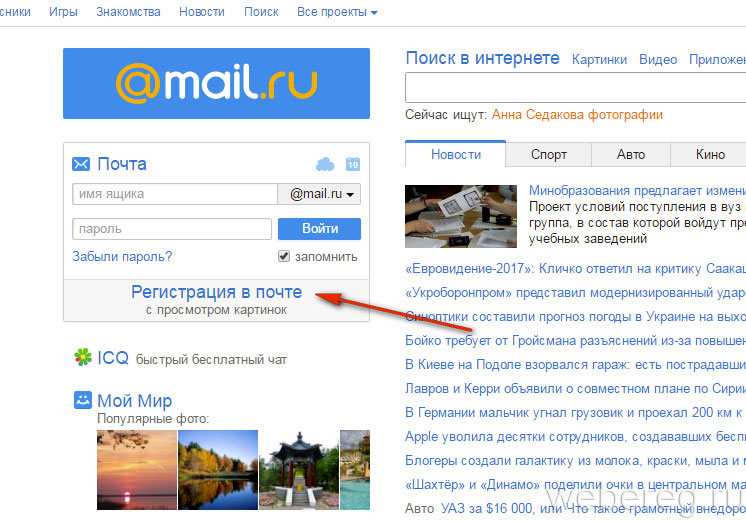 В нем mail.ru сможет автоматически быть добавлен и настроен благодаря специальному протоколу — imap, но предварительно нужно будет вручную ввести некоторые данные.
В нем mail.ru сможет автоматически быть добавлен и настроен благодаря специальному протоколу — imap, но предварительно нужно будет вручную ввести некоторые данные.
- Открываем Настройки, листаем вниз до пункта Пароли и Учетные записи, открываем его.
Рисунок 3.Открываем Настройки, чтобы настроить почту mail.ru через приложение Почта
Рисунок 4. Выбираем пункт «Пароли и Учетные записи», заходим у него для настройки почты.
- Нажимаем кнопку «Новая Учетная запись», чтобы создать ее для нашей почты mail.ru.
Рисунок 5. Для создания своей учетной записи mail.ru, жмём на соответствующую кнопку.
- Из предложенных вариантов выбираем «Другое», далее — «Новая Учетная запись».
Рисунок 6. Выбираем «Другое», чтобы создать учётку для mail.ru.
Рисунок 7. В появившемся окне снова жмём на «Новая Учетная запись».
- В открывшемся меню записываем своё имя и данные от почты mail.
 ru — сам адрес электронной почты и пароль. Жмём кнопку «Далее».
ru — сам адрес электронной почты и пароль. Жмём кнопку «Далее».
Рисунок 8. Вводим свои данные для активации учетной записи mail.ru.
- Если пароль и логин совпали, после нажатия кнопки «Далее» система проставит напротив всех пунктов галочки. Это значит, что все данные верны, и осталось совсем немного настроить учетную запись, чтобы легко пользоваться mail.ru из общего приложения Почта.
Рисунок 9. Система быстро проверяет данные, и при верном вводе, ставит галочки напротив всех пунктов.
- В следующем открывшемся окне нам необходимо выбрать, какие разделы сервиса mail.ru нам будут нужны для отображения на iPhone (например, и «Почта», и «Заметки»; или только «Почта»). Передвигаем тумблер напротив них в активное положение. После жмём клавишу «Сохранить».
Рисунок 10. Активируем движком, какие параметры почты будут отображены на iPhone, и сохраняем выбор.
Готово! Теперь, благодаря протоколу imap, учетная запись от почты mail. ru автоматически настроена и добавлена в стандартное приложение Почты, из которого ею можно пользоваться.
ru автоматически настроена и добавлена в стандартное приложение Почты, из которого ею можно пользоваться.
Выводы
Таким образом, мы рассмотрели способы установки и настройки почты от сервиса mail.ru на iPhone. Вы сами сможете выбрать, какой из них удобнее — через специальное приложение или через общую Почту в iPhone. В обоих случаях процесс настройки несложен и занимает считанные минуты.
Надеемся, читателям была полезна статья и наши инструкции, и Вы с легкостью настроите почту от mail.ru на своём iPhone.
Желаем легкой и продуктивной работы на Ваших Apple-гаджетах!
Как зарегистрироваться в Google, Outlook и Mail.ru для отправки электронной почты AMP?
Google официально запустил AMP для электронной почты почти год назад, и его усилия по превращению электронных писем со статических страниц в динамические микросайты прямо внутри вашего почтового ящика были оценены многими. AMP для электронной почты приходит в Gmail, но другие крупные поставщики электронной почты, такие как Outlook и Mail.ru среди немногих, теперь также поддерживают электронные письма AMP.
AMP для электронной почты приходит в Gmail, но другие крупные поставщики электронной почты, такие как Outlook и Mail.ru среди немногих, теперь также поддерживают электронные письма AMP.
Отправка сообщений AMP требует некоторых дополнительных действий по сравнению с базовым шаблоном HTML.Во-первых, вам необходимо иметь ESP, например Sendgrid или Amazon SES, который поддерживает электронную почту AMP. Во-вторых, вам нужно закодировать как AMP, так и HTML / текстовую версию письма. В-третьих, вам нужно будет настроить SPF, DMARC и DKIM для подтверждения вашего домена. В большинстве случаев компании устанавливают SPF и DKIM, но забывают о DMARC. Наконец, вам нужно будет зарегистрироваться в Google, чтобы отправлять электронные письма AMP.
Зарегистрируйтесь в Google, чтобы отправлять динамические электронные письма
Когда вы все настроены на запуск своих электронных писем AMP для своих пользователей, вы должны зарегистрироваться в Google, выполнив следующие действия:
- Убедитесь, что вы соблюдаете все рекомендации и требования, перечисленные Google.

- Отправьте настоящее готовое к работе электронное письмо AMP со своих производственных серверов (или сервера с аналогичными заголовками SPF / DKIM / DMARC / ‘From:’ / ‘Return-Path:’), включая MIME-часть AMP-сообщения на (ampforemail. [email protected]). Это необходимо Google, чтобы проверить соответствие всем своим рекомендациям и требованиям. Когда вы отправляете это электронное письмо, выполните следующие действия:
- Перед отправкой электронного письма убедитесь, что его версия с динамическим AMP соответствует требованиям, протестировав его в Gmail AMP для электронной почты.
- Вместо того, чтобы пересылать электронное письмо, отправьте его напрямую. При пересылке электронной почты AMP Gmail удаляет части MIME AMP.
- Заполните регистрационную форму и ждите ответа. Срок обработки большинства запросов составляет 5 рабочих дней.
Ваше присоединение в качестве отправителя электронного письма AMP зависит от того, насколько хорошо вы соблюдаете Правила массовых отправителей Gmail, которые могут быть изменены без предварительного уведомления. Вы будете нести ответственность за соблюдение настоящих правил.Ваша регистрация может быть отозвана в любое время при обнаружении злоупотреблений или нарушений политики или по собственному усмотрению Google. Вас могут попросить предоставить дополнительную информацию во время процесса регистрации или даже после завершения регистрации для проверки вашего соответствия.
Вы будете нести ответственность за соблюдение настоящих правил.Ваша регистрация может быть отозвана в любое время при обнаружении злоупотреблений или нарушений политики или по собственному усмотрению Google. Вас могут попросить предоставить дополнительную информацию во время процесса регистрации или даже после завершения регистрации для проверки вашего соответствия.
Сообщаем, что Google отклонит вашу заявку, если вы отправите тестовое (пустое) электронное письмо, если вы не отправите электронное письмо для проверки, или даже если вы отправите электронное письмо, которое пересылается или не содержит AMP MIME. часть.
Включите предварительный просмотр для разработчиков электронной почты AMP в Outlook.com
Сегодня AMP не отображается в Outlook.com сам по себе. Вам необходимо включить функцию динамических писем. Адреса электронной почты, с которых начинаются сообщения AMP, должны быть зарегистрированы в Outlook, чтобы иметь возможность отображать сообщения AMP.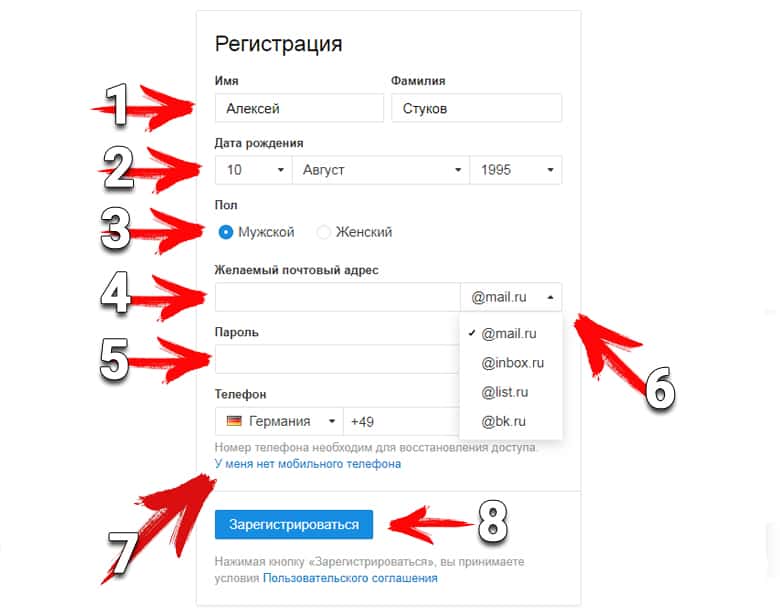 Если адрес не зарегистрирован, часть AMP будет проигнорирована и будет доставлен HTML-вариант электронного письма. Есть два способа внести адрес в белый список Outlook для отправки электронных писем AMP.
Если адрес не зарегистрирован, часть AMP будет проигнорирована и будет доставлен HTML-вариант электронного письма. Есть два способа внести адрес в белый список Outlook для отправки электронных писем AMP.
Регистрация индивидуального почтового ящика
Во время разработки вы можете самостоятельно зарегистрироваться для тестирования электронной почты AMP в своей учетной записи.Выполните следующие действия:
- Войдите в свою учетную запись Outlook.com.
- Выберите Параметры , а затем выберите Просмотреть все параметры Outlook и, наконец, Обработка сообщений и прокрутите до области Динамическая электронная почта .
- Выберите Включить динамическую электронную почту в моем почтовом ящике .
- Укажите адреса электронной почты отправителей, с которыми вы будете работать во время тестирования.
Глобальная регистрация
Когда вы будете готовы отправлять электронные письма AMP в Outlook.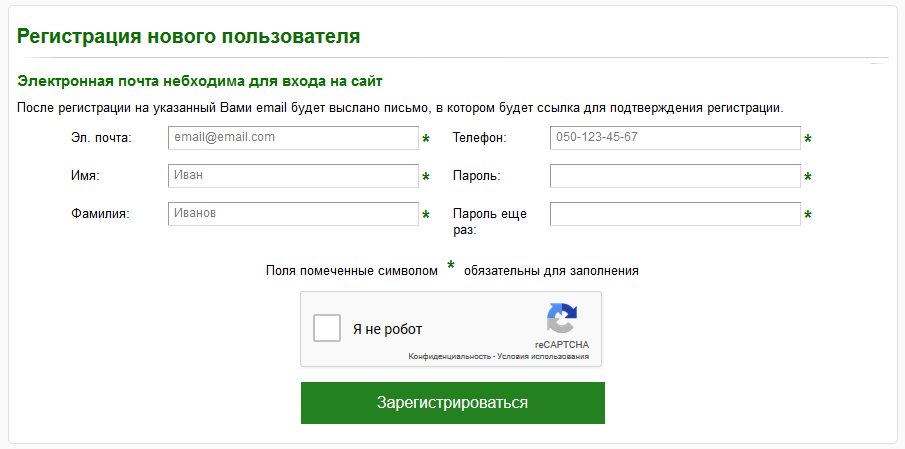 com (ваши подписчики), на этом этапе вы должны зарегистрироваться и получить одобрение Microsoft. Стоит отметить, что AMP для электронной почты еще не включен по умолчанию для всех пользователей Outlook.com, однако вы можете получить преимущество, чтобы превратиться в одобренного отправителя, зарегистрировавшись сейчас.
com (ваши подписчики), на этом этапе вы должны зарегистрироваться и получить одобрение Microsoft. Стоит отметить, что AMP для электронной почты еще не включен по умолчанию для всех пользователей Outlook.com, однако вы можете получить преимущество, чтобы превратиться в одобренного отправителя, зарегистрировавшись сейчас.
Выполните следующие действия:
- Убедитесь, что выполняются все предварительные требования безопасности.
- Заполните эту форму, чтобы запросить авторизацию в качестве утвержденного отправителя.
- Они проверит ваш запрос и свяжутся с вами в течение 10 рабочих дней.
Зарегистрируйтесь в Mail.ru для отправки электронных писем AMP
Чтобы использовать AMP на Mail.ru, в будущем должны быть удовлетворены следующие потребности:
1. Домен, который вы используете для отправки писем, имеет сайт с логотипом и информацией о компании. Тематика сайта должна соответствовать содержанию рассылки.
2. Для домена установлены SPF, DKIM, DMARC. Политика DMARC установлена в режиме «блокировка»: p = карантин или p = отклонить.
Для домена установлены SPF, DKIM, DMARC. Политика DMARC установлена в режиме «блокировка»: p = карантин или p = отклонить.
3.Вы отправляете электронные письма со значительным DKIM не менее 3 месяцев. Они соответствуют правилам рассылки Mail.ru.
4. Количество писем, отправляемых с домена, не менее 5К в месяц (в любом случае за 3 месяца).
5. В заголовках рассылок есть заголовок List-Unsubscribe. Вы выводите клиента из рассылок как после нажатия на символ «Вывести» в интерфейсе Mail.ru, так и после перехода по ссылке в письме.
6. Теперь домен зарегистрирован в Postmaster Mail.RU. Вы получаете за это FBL и сразу обрабатываете отчеты.
Узнайте больше об упомянутых достижениях в справочном сообществе Mail.ru.
В случае, если все эти предварительные условия соблюдены:
1. Вставьте часть AMP в одно из своих электронных писем, которое готово.
2. Отправьте адрес, с которого вы обычно отправляете электронные письма, чтобы мы могли включить его в белый список.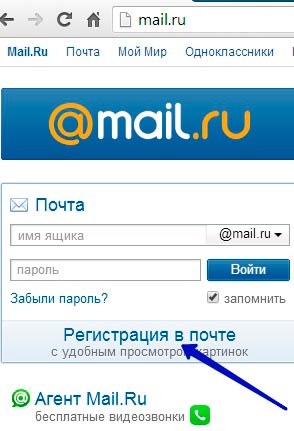 В запросе укажите контактный адрес, который мы можем использовать для переписки, если возникнут проблемы с вашими рассылками.
В запросе укажите контактный адрес, который мы можем использовать для переписки, если возникнут проблемы с вашими рассылками.
3. Электронное письмо с предложением использовать AMP должно пройти проверку SPF, DKIM, DMARC для вашего домена.
В Mail.ru тестовые письма можно отправлять только с одобренных адресов. Так что лучше сначала получить одобрение, а затем протестировать блоки AMP.
Все еще нужна помощь?
Если вам нужна помощь в начале работы с электронной почтой AMP, обратитесь в службу поддержки Mailmodo, и мы будем рады помочь вам.
Mail.ru Деловая почта Регистрация — Mail Ru Login
Деловая электронная почта — основная услуга Май.ru net бизнес-сервис включает в себя как облако, так и электронную почту, а также бесконечное пространство для хранения. Рунет разрешает вложения размером более 20 ГБ и имеет эффективные средства защиты от спама и вирусов. Пользователь уже может прикрепить другую дополнительную учетную запись электронной почты от другой компании, также ваша деловая почта оказывается приятной с дружественным пользовательским интерфейсом и красивой темой.
Mail.ru Business Email — это почтовый сервис от Group oo, одного из крупнейших провайдеров почтовых услуг в России, ежемесячная аудитория сайта составляет более 20 миллионов человек, хотя почтовая служба — не единственная услуга, которую они предлагают. Есть и другие интересные сервисы, которые используют почту.ru тоже предлагает.
Вы слышали о Tam Tam, Вконтакте, Ok.ru и всех РУ в Интернете, все они принадлежат этой компании.
Тем не менее, регистрация деловой электронной почты mail.ru — это то, что люди, как правило, часто делают. Конечно, вы знаете, что существует несколько поставщиков услуг электронной почты, которые могут предоставить вам облачный сервис и стратегическую поисковую систему. Облако Mail.ru синхронизирует вашу почту и файлы, облегчая вам доступ к ним с любого устройства в любое время. Теперь вы видите, что сайт входит в топ-5 мировых поставщиков услуг электронной почты по ежедневной аудитории.
Кроме того, вы можете сделать регистрацию деловой почты mail. ru или зарегистрироваться на mail.ru для личного пользования. Итак, на этой странице я покажу вам, как зарегистрировать бизнес-адрес электронной почты на Mail.ru.
ru или зарегистрироваться на mail.ru для личного пользования. Итак, на этой странице я покажу вам, как зарегистрировать бизнес-адрес электронной почты на Mail.ru.
Подробнее: Как создать деловую электронную почту с помощью Gmail на мобильном телефоне
Но что такое деловая электронная почта?
Я уверен, что этот вопрос уже проникает в ваше сердце. Деловая электронная почта Alight — это особый вид настраиваемой почтовой службы, в которой в адресной строке содержится только название компании и ее доменное имя.У таких учетных записей электронной почты есть такие имена, как [email protected], [email protected]. Адрес представляет собой комбинацию доменного имени и адреса электронной почты, доменное имя совпадает с .com.
Итак, понадобится ли вам доменное имя для регистрации корпоративной электронной почты? Ответ: да, вам обязательно потребуется доменное имя для регистрации рабочего адреса электронной почты. Имейте в виду, что учетная запись корпоративной электронной почты — это ваш идентификатор электронной почты, в некоторых электронных письмах нет рекламы, ссылок для переадресации, новостей и т. Д.это просто профиль вашей компании и все, что касается вашей компании.
Имейте в виду, что учетная запись корпоративной электронной почты — это ваш идентификатор электронной почты, в некоторых электронных письмах нет рекламы, ссылок для переадресации, новостей и т. Д.это просто профиль вашей компании и все, что касается вашей компании.
Прямо сейчас регистрация деловой почты на Mail.ru бесплатна, но если у вас нет доменного имени, возможно, вам придется его разместить. Такие компании, как Bluehost, Hostgator, Namecheap, могут помочь вам запустить новое доменное имя, возможно, вам придется заплатить за него, за исключением того, что вы размещаете веб-сайт своей компании, а затем оно предоставляется вам в качестве стимула.
Mail.ru Business Email Contents
Более 30 миллионов владельцев бизнеса сейчас работают с Mail.ru email for business, вы можете видеть, что они уже входят в пятерку лучших глобальных почтовых сервисов по ежедневной аудитории, и вы собираетесь присоединиться, но прежде чем мы покажем вам, как продолжить регистрацию, позвольте показать вам основные функции деловой электронной почты Mail ru .
См. Также: Деловая почта Регистрация — Деловая почта Создать учетную запись
Возможности Mail.ru для бизнеса
Cloud Mail.ru
Cloud Mail.ru — это уникальный сервис из почты.ru, предназначенный для владельцев корпоративных учетных записей электронной почты с mail.ru, сервис позволяет пользователям хранить файлы в облаке, которое синхронизируется с их телефонами или ПК. Благодаря этому пользователь может просматривать такие файлы и в равной степени делиться ими в Интернете. Более того, пользователь может получить доступ к этим файлам из Интернета с любого устройства по своему выбору. В Cloud Mail.ru есть приложение, которое помогает пользователям быстрее получать доступ к этим сервисам, оно совместимо и широко доступно для iOS, Android и десктопных устройств.
Хранилище службы электронной почты
https://mail.ru предоставляет вам большое пространство для хранения ваших файлов, поэтому у вас есть бесконечное пространство для хранения, а также неограниченный почтовый ящик.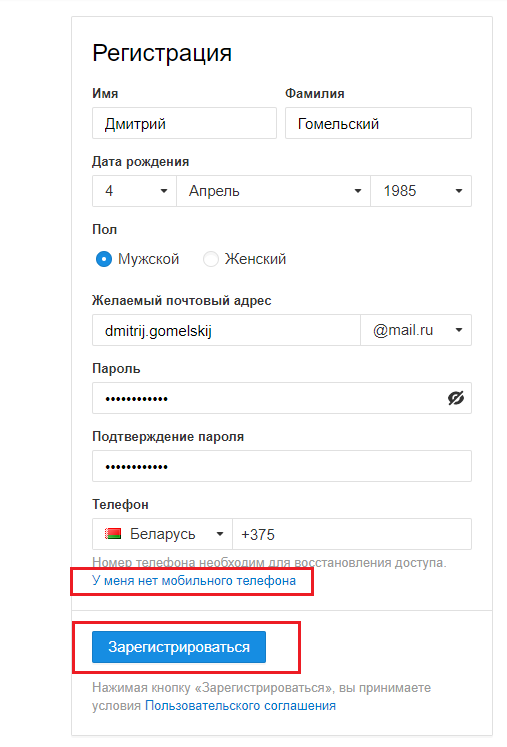 Более того, у вас есть вложения на 20 ГБ.
Более того, у вас есть вложения на 20 ГБ.
Защита от вирусов и спама
Вся электронная почта заслуживает защиты, но учетная запись электронной почты для бизнеса заслуживает большей защиты, потому что сообщения, которые касаются компании, включая документы, могут быть учетная запись электронной почты и поэтому учетная запись электронной почты требует серьезной защиты.Mail-ru знает об этом, поэтому у него есть мощный инструмент для защиты от вирусов и спама, который защищает ваш файл.
Search Engine Mail ru
Имеет одну из лучших поисковых систем в Интернете, эта служба обеспечивает доступ для поиска в Интернете изображений, видео и новостей.
Mail.ru Business Email Регистрация
- Откройте браузер и перейдите на https://mail.ru
- Нажмите «Зарегистрироваться» и начните регистрацию.
- Введите все необходимые поля.
- Нажмите «Зарегистрироваться», чтобы начать ввод данных.

- Подтвердите свою регистрацию и готово.
Вы можете продолжить пользоваться своей новой учетной записью электронной почты на mail.ru.
Mail.ru Регистрация — Как создать учетную запись Mail.ru, учетную запись Mail.ru Зарегистрироваться и войти в Mail.ru
Mail.ru — Эта статья проведет вас по почте .ru Регистрация или как создать Почту .ru Аккаунт , легкий шаг на Mail.ru аккаунт Регистрация , а также процесс входа в Mail.ru. На протяжении многих лет электронная почта Mail.ru была признана одним из крупнейших поставщиков услуг электронной почты в мире.
На сегодняшний день Mail.ru по-прежнему остается крупнейшей интернет-компанией в России и других частях света.
После того, как вы, возможно, завершили регистрацию на Mail.ru, вам предлагается бесплатная электронная почта, быстрый и удобный интерфейс, неограниченное пространство. Когда вы входите в систему через Mail. Ru, у вас будет доступ к своему почтовому ящику Mail ru, а также к другим сервисам Mail.Ru.
Ru, у вас будет доступ к своему почтовому ящику Mail ru, а также к другим сервисам Mail.Ru.
СВЯЗАННЫЕ: Шаги для резервного копирования учетной записи электронной почты
Итак, давайте начнем с шагов для регистрации на Mail.ru или с того, как создать учетную запись Mail.ru.
Как создать учетную запись Mail.ru | Шаги для регистрации на Mail.ru и учетной записи Mail.ru Зарегистрироваться
Весь процесс очень прост и прост. Вы можете зарегистрироваться с помощью своей учетной записи в социальных сетях, таких как учетная запись Facebook, учетная запись vika, учетная запись odnoklassniki и т. Д.Просто следуйте инструкциям ниже, чтобы пройти весь процесс.
1. Посетите IT.Mail.Ru, чтобы открыть аккаунт Mail.ru Зарегистрируйтесь в браузере.
2. Пожалуйста, нажмите кнопку «Зарегистрироваться», чтобы начать. Автоматически вы попадете на страницу регистрации Mail.Ru.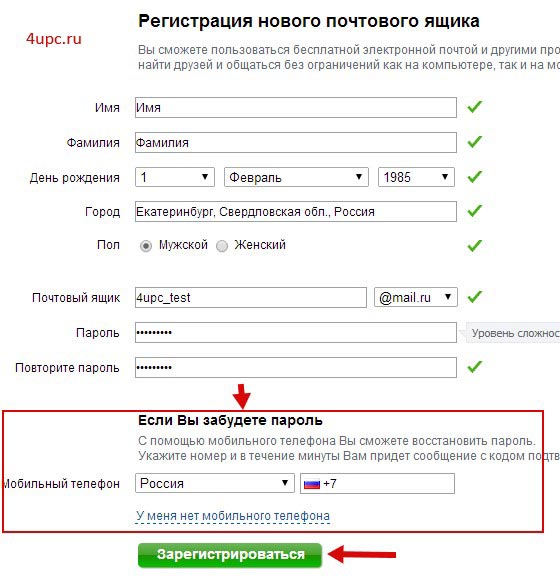
3. Сначала введите правильные данные, начиная с вашего имени, адреса электронной почты и пароля.
4. Теперь введите другую важную информацию, которая требуется от вас. Они включают образование, работу, личные данные и дополнительную информацию.
Наконец, нажмите кнопку «СОХРАНИТЬ», когда вы закончите заполнение формы для завершения процесса регистрации учетной записи Mail.Ru.
Поздравляем! Вы успешно создали бесплатную учетную запись электронной почты Mail.ru. Теперь вам нужно войти в систему, чтобы получить доступ к своему почтовому ящику.
ТАКЖЕ ПРОЧИТАЙТЕ: Как создать учетную запись Яндекс.Почты
Easy Step Для входа в Mail.ru
- Пожалуйста, перейдите на страницу входа mail.ru
- Введите свой правильный Mail.ru и пароль в соответствующем поле.
- Нажмите кнопку входа под окном, чтобы войти в систему.
- Если вы ввели правильные данные для входа, вы войдете в свою учетную запись Mail.
 ru.
ru.
Если вам понадобится помощь в создании учетной записи mail.ru, пожалуйста, напишите нам в поле для комментариев, и мы немедленно поможем вам.
mysql — сотни пользователей создают аккаунты mail.ru и projectgold.ru в моем приложении db
Вот рекомендации Vbulletin:
(Прежде чем читать цитату ниже, попробуйте включить reCaptcha V2 , как сказал @Mirsad.)
В наши дни большинство людей получают большое количество спама. Некоторые вещи
вы можете сделать, чтобы уменьшить это:
Модерировать новые регистрации Admin CP -> Настройки -> Параметры -> Параметры регистрации пользователей -> Модерировать новых участников -> Да
Активировать подтверждение адреса электронной почты Admin CP -> Настройки -> Параметры -> Параметры регистрации пользователя -> Проверить адрес электронной почты при регистрации
Обновите vBulletin как минимум до версии 3.
7 или выше. В этих версиях есть несколько вариантов проверки человеком. Admin CP -> Настройки -> Человек
Менеджер по верификации ->Проверка изображения: это та же капча проверки изображений, что и
в более старых версиях vB, за исключением того, что теперь для этого требуются и GD, и
Freetype 2 должен быть установлен в PHP.Проверка вопросов и ответов Это позволяет вам задать вопрос
и проверка ответа при регистрации. Если все сделано правильно, это будет
ботам почти невозможно ввести правильный ответ.Проверка reCAPTCHA ™ Использует сервис reCaptcha. Тебе понадобится
зарегистрироваться у них и получить как открытый, так и закрытый ключ.* Примечание. Согласно этому объявлению, мы рекомендуем использовать метод Q&A с несколькими вопросами. * После того, как вы выбрали желаемый метод
использовать и настроить его, затем убедитесь, что
Параметры проверки устанавливаются здесь: Admin CP -> Настройки -> Человек
Варианты подтвержденияИ если вы выбрали опцию Image Verification, то вам необходимо
выберите GD или ImageMagick здесь: Admin CP -> Настройки -> Параметры
-> Настройки изображения.Вы можете вернуться в Диспетчер проверки человеком, чтобы убедиться, что изображение отображается правильно.
Примечание: Оба эквивалента. Они также необходимы, если вы используете
миниатюры для вложений или хотите автоматически изменять размер изображений
которые слишком велики.
- Запретить «бесплатные» почтовые домены, которые используют многие спамеры. Admin CP -> Настройки -> Параметры -> Параметры блокировки пользователей -> Запрещенные адреса электронной почты
Список часто запрещенных адресов электронной почты можно найти в этой ветке:
http://www.vbulletin.com/forum/showthread.php?t=148061
- Установите эти параметры для групп пользователей Незарегистрированные, Ожидающие пользователи и COPPA: Admin CP -> Группы пользователей -> Диспетчер групп пользователей -> Изменить ->
Можно использовать электронную почту другу -> Пользователи не могут отправлять электронную почту -> НетТребовать проверку настроенных действий человеком -> Да
Добавьте новый обязательный вопрос к регистрации.
Хотя в Менеджере верификации есть опция вопросов и ответов, в настоящее время это не
способ использовать это вместе с проверкой изображений или reCaptcha.
Однако для этого есть обходной путь. Вы можете создать необходимый
профиль, чтобы добавить вопросы и ответы в процесс регистрации. Для этого следуйте
эти инструкции: Добавьте дополнительный вопрос к регистрации на
предотвратить регистрацию ботов.Ограничить рассылку электронной почты другу зарегистрированным пользователям. Некоторые люди сообщают, что спамеры используют функцию «Отправить письмо другу».
спамить другим с вашего форума.Чтобы уменьшить это, убедитесь, что ваш
Незарегистрированные группы, группы COPPA и ожидающие пользователей имеют флажок «Можно использовать электронную почту.
для параметра «Друг» установлено значение «Нет».Не позволяйте ботам рассылать спам по ссылке «Свяжитесь с нами». Admin CP -> Настройки -> Параметры -> Параметры проверки человеком -> Проверить контакт
Нас и РегистрВключение управления спамом.
vBulletin поддерживает управление спамом через службы защиты от спама Akismet и Typepad. Обе службы требуют
Ключ API для использования.Вот как получить эти ключи.Akismet — Чтобы получить ключ Akismet, вам необходимо подписаться на
Аккаунт WordPress.com. Это даст вам ключ для использования в
vBulletin. После регистрации перейдите на эту страницу для получения инструкций по
получение вашего ключа: http://faq.wordpress.com/2005/10/19/api-key/Печатная клавиатура — Печатная клавиатура также требует использования ключа. Чтобы получить один
эта ссылка здесь: http://antispam.typepad.com/info/get-api-key.htmlПолучив ключ, вы должны ввести его в свой vBulletin.
Параметры в разделе: Admin CP -> Настройки -> Параметры -> Параметры vBulletin ->
Управление спамом -> vBulletin Anti-Spam Key Powered by AkismetПримечание: любая клавиша входит в одно и то же место.На той же странице установлен
«Служба защиты от спама» в соответствующую службу.Вы можете использовать только один
обслуживание за раз.Примечание. Из-за недавних спам-атак мы настоятельно рекомендуем вам
объедините один из вариантов проверки изображения вместе с вопросами и ответами, как
описано в пункте №6 выше.Кроме того, серьезным подспорьем будет запрет бесплатных учетных записей электронной почты (№4), поскольку
хорошо.
источник
Начало работы с AMP для электронной почты в AWeber — База знаний AWeber
AWeber позволяет клиентам отправлять эффективные сообщения электронной почты, которые привлекают подписчиков с помощью интерактивного и динамического контента.Электронная почта исторически была статичной, то есть после того, как письмо было доставлено в ваш почтовый ящик, оно не менялось и не обновлялось. Ускоренные мобильные страницы или AMP меняют это положение.
Здесь мы видим опрос типа «да / нет» с помощью AMP в электронном письме. Эти результаты отображаются в режиме реального времени и отражают ответы других пользователей, которые ранее с ними взаимодействовали, даже после того, как электронное письмо было доставлено в ваш почтовый ящик.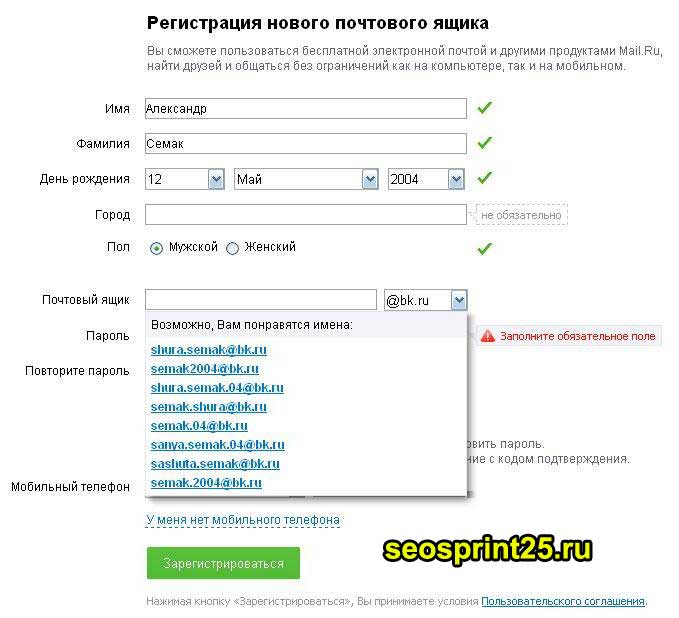
Перед отправкой электронного письма с AMP-контентом вам нужно сделать несколько вещей, чтобы начать работу.Эта статья содержит несколько образовательных ресурсов и инструкций по началу работы с AMP.
Настройте пользовательские записи DKIM, SPF и DMARC с помощью вашего поставщика DNS
Часть спецификации безопасности AMP требует, чтобы все электронные письма, отправляемые с содержимым AMP, проходили проверки DKIM и SPF. Чтобы отправлять контент AMP с помощью AWeber, вам необходимо настроить пользовательские записи DKIM и SPF для домена, который вы используете со своей учетной записью AWeber. Следуйте этому руководству, чтобы настроить записи DKIM и SPF для своего домена.
Как только вы это сделаете, вы сможете включать в свои электронные письма потрясающий контент, например нашу Карусель изображений.
Зарегистрируйтесь у поставщиков почтовых ящиков для отправки динамических писем
Ниже приводится список ссылок на документацию по AMP и регистрационные данные каждого поставщика почтовых ящиков.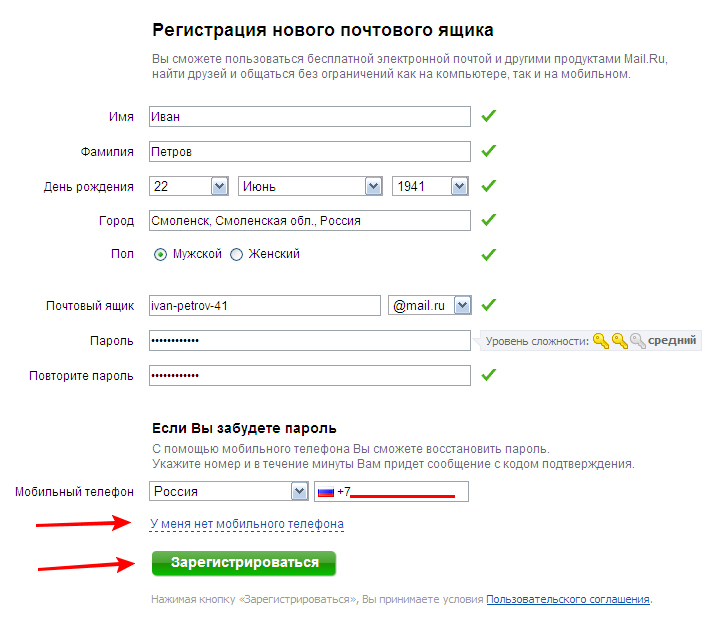 Однако теперь одна регистрация будет охватывать всех участвующих провайдеров.
Однако теперь одна регистрация будет охватывать всех участвующих провайдеров.
Пока вы ждете утверждения, вы все равно можете отправлять себе почту AMP с помощью AMP Email Playground.
Подробнее об AMP и AWeber
Команда AWeber работает над интеграцией AMP для электронной почты непосредственно в ваш аккаунт AWeber.На данный момент выполните указанные выше действия, чтобы добавить компоненты AMP в свои трансляции AWeber. Если у вас есть какие-либо вопросы, обращайтесь в нашу команду по работе с клиентами 24 часа в сутки, 7 дней в неделю в нашей штаб-квартире в Пенсильвании.
У нас также есть вспомогательные статьи, в которых подробно описываются другие функции, связанные с AMP, которые в настоящее время доступны в вашей учетной записи AWeber, такие как предварительный просмотр содержимого AMP перед отправкой сообщения, добавление карусели анимированных изображений в ваше сообщение и добавление собственного HTML-кода AMP через наше сообщение.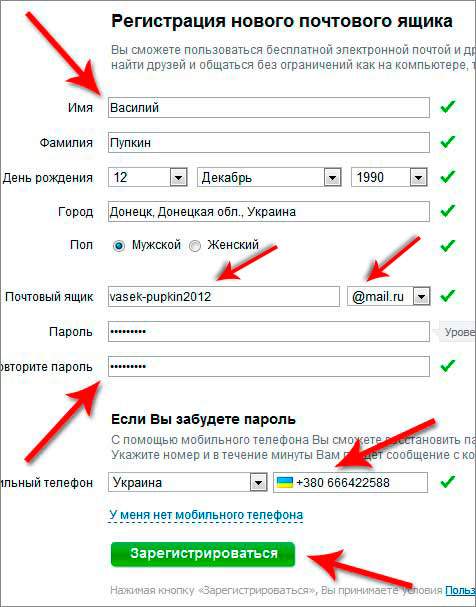 редактор.
редактор.
Подробнее об AMP для электронной почты
AWeber — первый поставщик услуг электронной почты для малого бизнеса, который поддерживает новую технологию AMP for Email. Наша миссия — создавать мощные и простые решения для электронного маркетинга, которые ускорят рост вашего бизнеса. Подпишитесь на бесплатную пробную версию сегодня и получите полностью оборудованную учетную запись AWeber для использования.
Хотите глубоко погрузиться в возможности AWeber и AMP для электронной почты? Посмотрите запись нашего веб-семинара, на котором технический менеджер по продуктам AWeber Дэйв Стис и старший специалист по контент-маркетингу Лиз Уиллитс представят вам демонстрацию технологии, покажут отличные способы использования AMP в электронной почте и ответят на все ваши вопросы.
Посмотреть запись вебинара
Лучший способ познакомиться с AMP — это попробовать его. Существует множество ресурсов и примеров, которые помогут вам создать свое первое письмо AMP.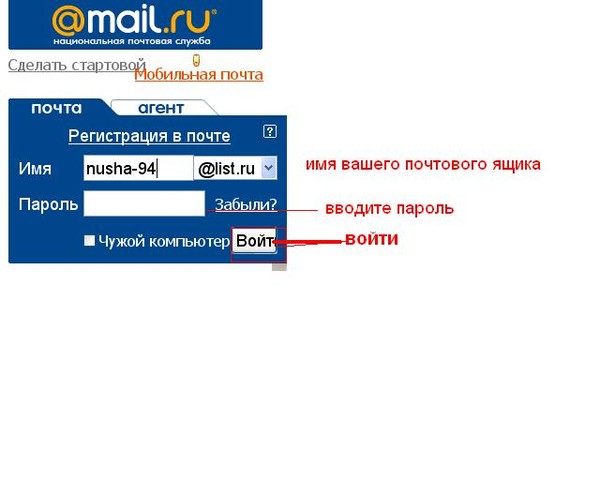 Вот что мы рекомендуем вам использовать для начала.
Вот что мы рекомендуем вам использовать для начала.
AMP для сайта разработчика электронной почты
https://amp.dev/about/email
Объясняет, что такое AMP и почему это интересно. Вы будете мотивированы создавать свои собственные электронные письма AMP, когда закончите читать.
Создайте свой первый AMP-адрес электронной почты
https://amp.dev/documentation/guides-and-tutorials/start/create_email?format=email
Следуйте этому руководству, чтобы создать свое первое сообщение электронной почты AMP. Вы получите практический опыт работы с некоторым динамическим контентом, таким как карусели изображений.
Добавьте в свое сообщение карусель изображений на основе AMP
AWeber добавил одну из самых популярных функций AMP для электронной почты — карусель изображений — в наш редактор электронной почты с возможностью перетаскивания. Карусель — это интерактивный элемент, который перемещается по нескольким слайдам изображений.Вы можете включать фотографии, GIF-файлы, сообщения в блогах или товары.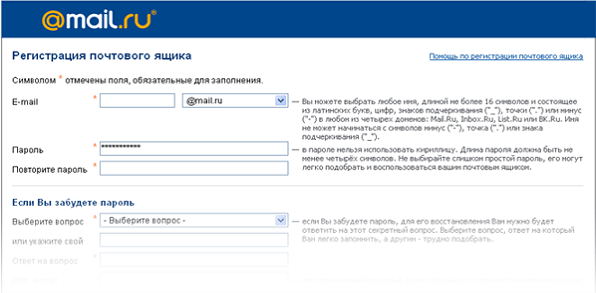 Как клиент AWeber, все, что вам нужно сделать, это щелкнуть элемент карусели в панели инструментов и перетащить его в свое электронное письмо. Затем добавьте до 6 изображений. Узнайте, как добавить карусель к своему сообщению.
Как клиент AWeber, все, что вам нужно сделать, это щелкнуть элемент карусели в панели инструментов и перетащить его в свое электронное письмо. Затем добавьте до 6 изображений. Узнайте, как добавить карусель к своему сообщению.
Использование API AWeber для создания трансляции с содержанием AMP
Чтобы создать трансляцию AMP через API AWeber, вам необходимо создать учетную запись разработчика и использовать наш API разработчика. Конечная точка создания широковещательной передачи была обновлена, поэтому теперь вы можете указать AMP-версию своего электронного письма, а также версии HTML и Plain-Text.Документация и образец кода для создания трансляции с использованием API доступны здесь. После создания трансляции AMP войдите в свою учетную запись AWeber и отправьте себе тест. Или запланируйте отправку трансляции вашим подписчикам.
Изучите AMP для компонентов электронной почты
https://amp.dev/documentation/components/?format=email
Здесь вы найдете набор компонентов AMP, которые поддерживаются в электронной почте. Эта документация не только дает вам информацию о том, как использовать каждый из этих компонентов, но также предоставляет несколько рабочих примеров, чтобы вы могли быстро научиться включать их в свою электронную почту.
Эта документация не только дает вам информацию о том, как использовать каждый из этих компонентов, но также предоставляет несколько рабочих примеров, чтобы вы могли быстро научиться включать их в свою электронную почту.
Площадка для электронной почты AMP
https://amp.gmail.dev/playground/
Электронная площадка AMP (для Gmail) — отличный ресурс для тестирования содержимого электронной почты AMP. Игровая площадка сообщит вам, действительна ли ваша разметка AMP или вам нужно решить проблему. Он также обеспечивает предварительный просмотр вашей электронной почты в реальном времени по мере изменения кода. Вы также можете отправить письмо AMP прямо в почтовый ящик Gmail, чтобы испытать AMP из первых рук. (См. «Проверьте свои электронные письма AMP в Gmail»).
Нужна помощь с AWeber и AMP? Свяжитесь с нашей командой по работе с клиентами 24 часа в сутки, 7 дней в неделю в нашей штаб-квартире в Пенсильвании.
GitHub — mailru / tarantool-authman
Этот модуль предоставляет API для регистрации и входа пользователей на ваш сайт (или в любую другую систему).
Поддерживает вход по электронной почте / паролю и социальные сети (facebook.com, vk.com, google.com).
Он также предоставляет api, который помогает создать службу аутентификации OAuth3,
то есть методы управления объектами OAuth, такими как клиент OAuth, код авторизации и токен доступа.
Требуется tarantool> = 1.7.4.168
Установка
Использование tarantoolctl:
$ tarantoolctl rocks install authman
Также в наличии .rpm и .deb пакетов:
# CentOS
$ yum установить tarantool-authman
# Ubuntu
$ apt-get установить tarantool-authman
Быстрый старт
Создать файл экземпляра tarantool /etc/tarantool/instances.available/tarantool-authman.lua:
box.cfg {
слушайте = 3302,
}
local config = {
- таблица конфигурации, подробности ниже
}
auth = require ('authman'). api (конфигурация)
Создайте символическую ссылку в / etc / tarantool / instance. включено:
включено:
$ ln -s /etc/tarantool/instances.available/tarantool-authman.lua.
Запускаем tarantool и подключаемся к нему:
$ tarantoolctl start tarantool-authman
$ tarantoolctl введите tarantool-authman
Использовать auth api:
tarantool> ok, user = auth.registration ('[email protected] ')
tarantool> ok, user = auth.complete_registration ('[email protected] ', user.code,' Pa $$ wOrD ')
tarantool> ok, user = auth.set_profile (пользователь ['id'], {first_name = 'name', laste_name = 'surname'})
tarantool> ок, user = auth.auth ('[email protected] ',' Pa $$ wOrD ')
tarantool> сессия = пользователь ['сессия']
tarantool> ok, user = auth.check_auth (session) - пользователь может получить новую сессию
Конфигурация
Пример модуля my_config.lua, заполните пустые строки своими значениями:
return {
активация_secret = '',
session_secret = '',
restore_secret = '',
session_lifetime = 7 * 24 * 60 * 60,
session_update_timedelta = 2 * 24 * 60 * 60,
social_check_time = 60 * 60 * 24,
- password_strength может быть:
- нет, неважно, легкий, обычный, умеренный, насилие, кошмар,
password_strength = 'common', - значение по умолчанию
facebook = {
client_id = '',
client_secret = '',
redirect_uri = '',
},
google = {
client_id = '',
client_secret = '',
redirect_uri = ''
},
vk = {
client_id = '',
client_secret = '',
redirect_uri = '',
},
}
Методы API
авт.
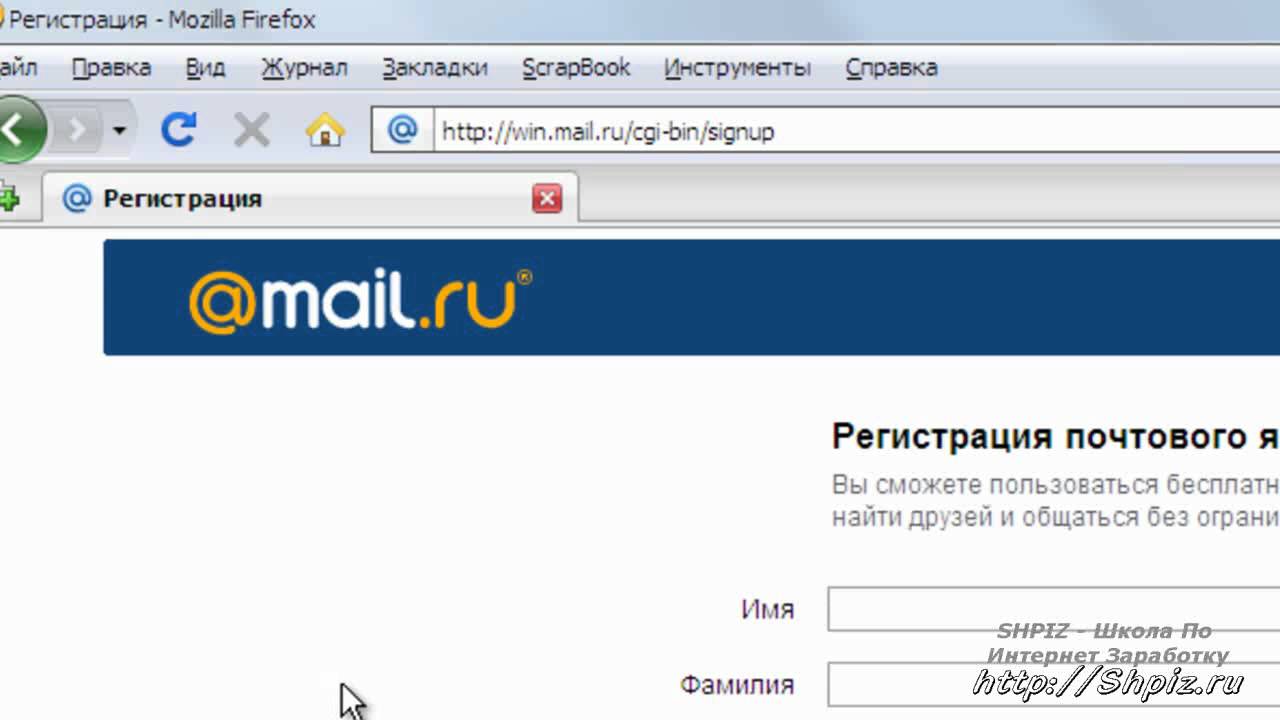 регистрация (электронная почта)
регистрация (электронная почта)
tarantool> ok, user = auth.registration ('[email protected] ')
tarantool> user.code
- 022c1ff1f0b171e51cb6c6e32aefd6ab
Создает пользователя, возвращает пользователя с кодом для подтверждения по электронной почте.
auth.complete_registration (электронная почта, код, пароль)
tarantool> ok, user = auth.complete_registration ('[email protected] ', код,' 123 ')
tarantool> пользователь
- is_active: true
электронная почта: [email protected]
идентификатор: bcb6e00a-1148-4b7d-9ab1-9a9a3b21ce2a
Установить пользователя is_active = true и пароль, вернуть таблицу пользователей (без сеанса)
авт.set_profile (идентификатор_пользователя, таблица_профиля)
tarantool> ok, user = auth.set_profile (id, {first_name = 'name', last_name = 'surname'})
tarantool> пользователь
- is_active: true
электронная почта: [email protected]
профиль: {'first_name': 'name', last_name = 'surname'}
идентификатор: bcb6e00a-1148-4b7d-9ab1-9a9a3b21ce2a
Установить в профиле пользователя first_name и last_name
auth.
 get_profile (user_id)
get_profile (user_id)
tarantool> ok, user = auth.get_profile (id)
tarantool> пользователь
---
- is_active: true
электронная почта: aaa @ mail.RU
профиль: {'first_name': 'name', last_name = 'surname'}
идентификатор: bcb6e00a-1148-4b7d-9ab1-9a9a3b21ce2a
...
Получить данные профиля пользователя по id
auth.delete_user (user_id)
tarantool> auth.delete_user (id)
---
- is_active: true
электронная почта: [email protected]
профиль: {'first_name': 'name', last_name = 'surname'}
идентификатор: bcb6e00a-1148-4b7d-9ab1-9a9a3b21ce2a
...
Удалить пользователя из пространства
auth.auth (электронная почта, пароль)
tarantool> ok, user = auth.auth ('[email protected] ',' 123 ')
tarantool> пользователь
- is_active: true
электронная почта: [email protected]
сеанс: 'eyJ1c2VyX2lkIjoiYjhjOWVlOWQtYWUxN ....'
идентификатор: b8c9ee9d-ae15-469d-a16f-415594121ece
Войти пользователем, вернуть таблицу пользователей (с сеансом)
auth.
 check_auth (сеанс)
check_auth (сеанс)
tarantool> ok, user = auth.check_auth (сессия)
tarantool> пользователь
- is_active: true
электронная почта: [email protected]
сеанс: 'eyJ1c2VyX2lkIjoiYjhjOWVlOWQtYWUxNS00Nj .....'
идентификатор: b8c9ee9d-ae15-469d-a16f-415594121ece
Проверить, что пользователь вошел в систему, вернуть таблицу пользователей (с новым сеансом)
Сессию можно возобновить, поэтому устанавливайте ее заново после каждого вызова этого метода
Пользователь будет содержать социальную информацию, если прошел сеанс, созданный с использованием auth.social_auth () метод:
tarantool> пользователь
- is_active: true
Социальное:
провайдер: facebook
social_id: '123123 ....'
электронная почта: [email protected]
сеанс: 'eyJ1c2VyX2lkIjoiYjhjOWVlOWQtYWUxNS00Nj .....'
идентификатор: b8c9ee9d-ae15-469d-a16f-415594121ece
auth.drop_session (сеанс)
tarantool> ok, deleted = auth.drop_session (сессия)
tarantool> удалено
- правда
Отбросить сеанс пользователя
auth.
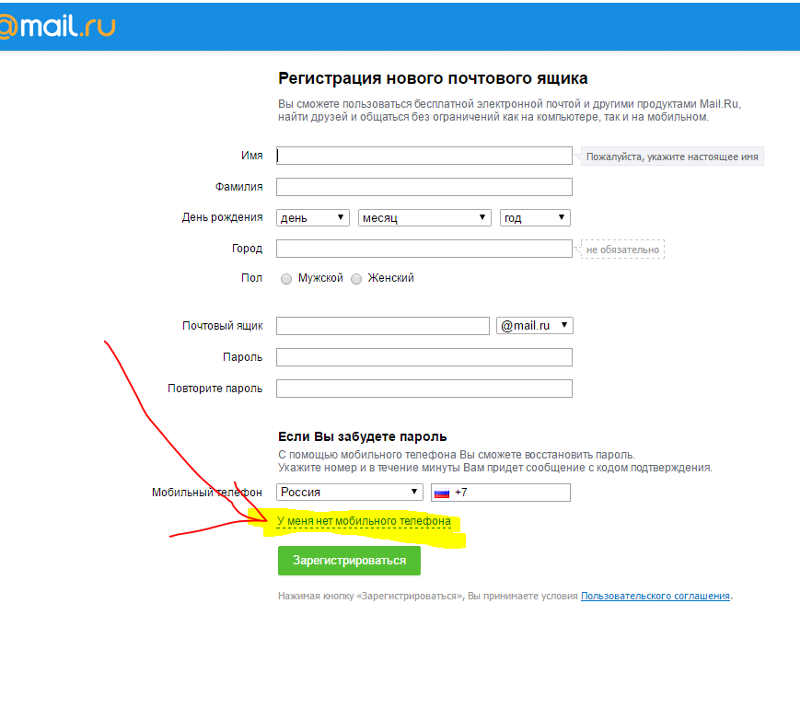 restore_password (электронная почта)
restore_password (электронная почта)
tarantool> ok, token = auth.restore_password ('[email protected] ')
tarantool> токен
- 8b9c03b7786a465e2175bb1a8bd8a59f
Получить токен восстановления пароля
auth.complete_restore_password (электронная почта, токен, пароль)
tarantool> ok, user = auth.complete_restore_password ('[email protected] ', код,' 234 ')
tarantool> пользователь
- is_active: true
электронная почта: [email protected]
идентификатор: bcb6e00a-1148-4b7d-9ab1-9a9a3b21ce2a
Установить новый пароль, вернуть таблицу пользователей (без сеанса)
авт.social_auth_url (провайдер, состояние)
tarantool> ok, url = auth.social_auth_url ('facebook', 'some-state-string')
tarantool> url
- https://www.facebook.com/v2.8/dialog/oauth?client_id=1813230128941062&redirect_uri={redirect}&scope=email&state=some-state-string
Вернуть URL для социальной аутентификации. Состояние не является обязательным, но рекомендуется для защиты от csrf.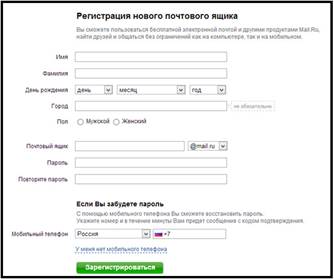
auth.social_auth (провайдер, код)
tarantool> ok, user = auth.social_auth ('facebook', код)
tarantool> пользователь
- is_active: true
Социальное:
провайдер: facebook
social_id: '123123.... '
profile: {'first_name': 'a', 'last_name': 'aa'}
идентификатор: bcb6e00a-1148-4b7d-9ab1-9a9a3b21ce2a
электронная почта: [email protected]
сеанс: 'eyJ1c2VyX2lkIj .....'
Войти пользователем, вернуть таблицу пользователей (с сеансом)
Документация для API, связанного с OAuth3
OAuth3
Ошибки обработки:
Если первый параметр (ok — bool) ложен, то возникает ошибка. Описание ошибки будет сохранено во втором параметре, например:
Ошибка = {code = description}
Пример:
tarantool> ok, user = auth.регистрация ('[email protected] ')
tarantool> хорошо
- ложный
tarantool> пользователь
- '2': пользователь уже существует
Полный список кодов ошибок:
ошибка . USER_NOT_FOUND = '1'
error.USER_ALREADY_EXISTS = '2'
error.INVALID_PARAMS = '3'
error.USER_NOT_ACTIVE = '4'
error.WRONG_PASSWORD = '5'
error.WRONG_ACTIVATION_CODE = '6'
error.WRONG_SESSION_SIGN = '7'
error.NOT_AUTHENTICATED = '8'
error.WRONG_RESTORE_TOKEN = '9'
error.USER_ALREADY_ACTIVE = '10'
error.WRONG_AUTH_CODE = '11'
ошибка.IMPROPERLY_CONFIGURED = '12'
error.WRONG_PROVIDER = '13'
error.WEAK_PASSWORD = '14'
error.SOCIAL_AUTH_ERROR = '15'
error.OAUTH_APP_ALREADY_EXISTS = '16'
error.OAUTH_APP_NOT_FOUND = '17'
error.OAUTH_CONSUMER_NOT_FOUND = '18'
error.OAUTH_MAX_APPS_REACHED = '19'
error.OAUTH_CODE_NOT_FOUND = '20'
error.OAUTH_ACCESS_TOKEN_NOT_FOUND = '21'
USER_NOT_FOUND = '1'
error.USER_ALREADY_EXISTS = '2'
error.INVALID_PARAMS = '3'
error.USER_NOT_ACTIVE = '4'
error.WRONG_PASSWORD = '5'
error.WRONG_ACTIVATION_CODE = '6'
error.WRONG_SESSION_SIGN = '7'
error.NOT_AUTHENTICATED = '8'
error.WRONG_RESTORE_TOKEN = '9'
error.USER_ALREADY_ACTIVE = '10'
error.WRONG_AUTH_CODE = '11'
ошибка.IMPROPERLY_CONFIGURED = '12'
error.WRONG_PROVIDER = '13'
error.WEAK_PASSWORD = '14'
error.SOCIAL_AUTH_ERROR = '15'
error.OAUTH_APP_ALREADY_EXISTS = '16'
error.OAUTH_APP_NOT_FOUND = '17'
error.OAUTH_CONSUMER_NOT_FOUND = '18'
error.OAUTH_MAX_APPS_REACHED = '19'
error.OAUTH_CODE_NOT_FOUND = '20'
error.OAUTH_ACCESS_TOKEN_NOT_FOUND = '21'
Проведение тестов:
Для выполнения тестов запустите это в каталоге с модулем tarantool-authman:
$ tarantool test / authman.test.lua
LOST ARK РУССКАЯ ВЕРСИЯ: КАК РЕГИСТРАЦИЯ И ПОДКЛЮЧЕНИЕ К ИГРЕ
Демоверсия русской версии Lost Ark была выпущена для игроков в прошлый четверг 30 числа.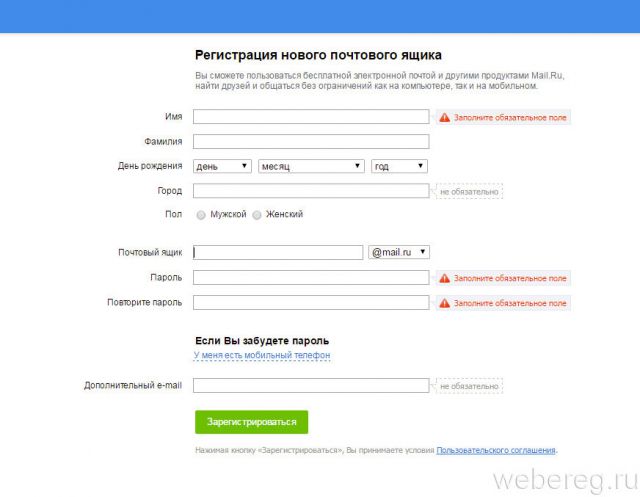 Столкнувшись с качеством графики и основной миссией, Lost Ark KR в этом году стала долгожданной игрой в жанре MMORPG. С помощью приведенных ниже советов узнайте, как зарегистрироваться и подключиться к игре.
Столкнувшись с качеством графики и основной миссией, Lost Ark KR в этом году стала долгожданной игрой в жанре MMORPG. С помощью приведенных ниже советов узнайте, как зарегистрироваться и подключиться к игре.
КАК РЕГИСТРАЦИЯ В ИГРЕ
ОБС: Для понимания информации на сайте https: // la.mail.ru/ и зарегистрируйтесь, используйте плагин Google Translate (https://chrome.google.com/webstore/detail/google-translate/aapbdbdomjkkjkaonfhkkikfgjllcleb?hl=en), чтобы можно было переводить страницы интернет сайт.
1. Вход на сайт: https://la.mail.ru/
2. Нажмите кнопку:
3. Появится сообщение о способах создания учетной записи. Возможна регистрация в игре через ВК или почту.RU.
4. Для регистрации через ВКонтакте (https://vk.com/) необходима ранняя регистрация в социальной сети. Нажмите на кнопку ВКонтакте и подождите несколько минут.
5.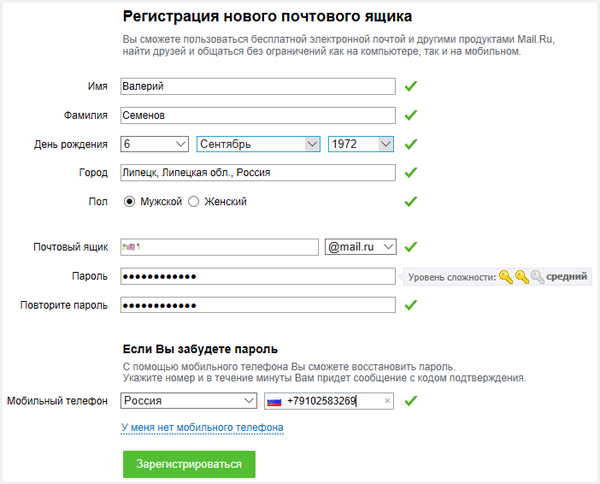 Для регистрации на mail.ru нажмите кнопку «Создать аккаунт»
Для регистрации на mail.ru нажмите кнопку «Создать аккаунт»
6. Заполните запрошенные данные.
7. Найдите код региона и введите свой номер телефона (DDD + телефон).Затем нажмите кнопку ниже, чтобы подтвердить информацию.
8. Подождите несколько секунд, пока на мобильный телефон не придет SMS с кодом безопасности.
9. Добавьте SMS-код в строку меню.
10. Наконец, нажмите кнопку «Подписаться».
ДЛЯ ПОДКЛЮЧЕНИЯ В ИГРЕ
Чтобы подключиться в игре с русским IP и получить максимальную оптимизацию при игре в MMORPG, выполните следующие действия:
1.Откройте программу запуска Lost Ark RU. Дождитесь завершения обновлений, и кнопка станет доступной для запуска.
2. Затем загрузите NoPing.
3.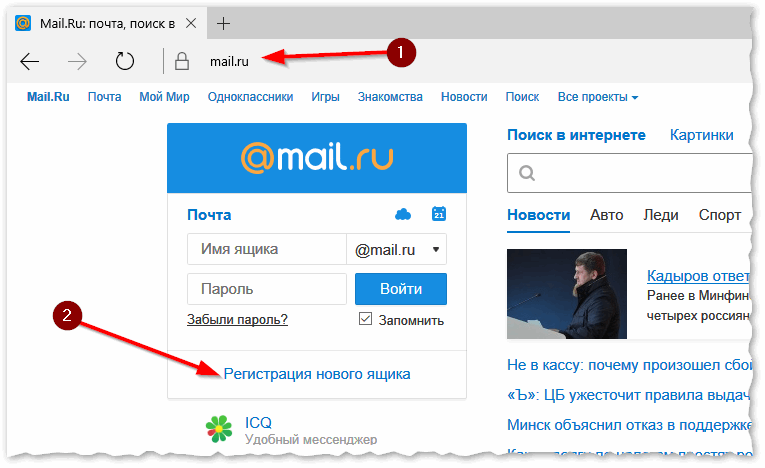 Нажмите кнопку, чтобы получить доступ к бесплатной пробной версии.
Нажмите кнопку, чтобы получить доступ к бесплатной пробной версии.
4. В строке поиска вверху «Искать игру» введите «LostArkRU». Изображение игры появится ниже. Щелкните изображение игры и выберите сервер.
5.Появится новый экран, теперь нажмите кнопку «PING», после чего вы получите результат ping на каждом сервере.
6. Ping NoPing для лучшей MS. Выберите сервер и нажмите «Оптимизировать эту игру».
7. Подождите, пока не появится кнопка «Отключить».
8. Чтобы проверить правильность работы, после подключения к игре вернитесь к экрану NoPing. В правом углу статистики должны отображаться название вашей игры и пинг.
9. Если вы чувствуете себя нестабильно при запуске, используйте серверы вкладки Others.
10. Если вы хотите заработать еще 7 бесплатных дней в NoPing, зарегистрируйтесь на странице пробной версии.
КАК ОСТАВИТЬ ЗАПУСК НА АНГЛИЙСКОМ ЯЗЫКЕ
1. Перейдите в путь установки игры AppData \ Local \ GameCenter
2.В папке отредактируйте файл gamecenter.ini
3. В APPRegion = введите 188 для поддержания региона Россия
4. В Lang измените значение на EN, чтобы изменить Launcher на английский
Не дайте злу распространиться по миру! Найдите артефакт Ковчег, не мешая вашей миссии!
Знайте все планы NoPing и обеспечьте стабильность в игре!
Автор: Livia DiaS
.

 Для разных iOS последовательность действий может незначительно отличаться, но в целом порядок шагов общий.
Для разных iOS последовательность действий может незначительно отличаться, но в целом порядок шагов общий. ru — сам адрес электронной почты и пароль. Жмём кнопку «Далее».
ru — сам адрес электронной почты и пароль. Жмём кнопку «Далее».
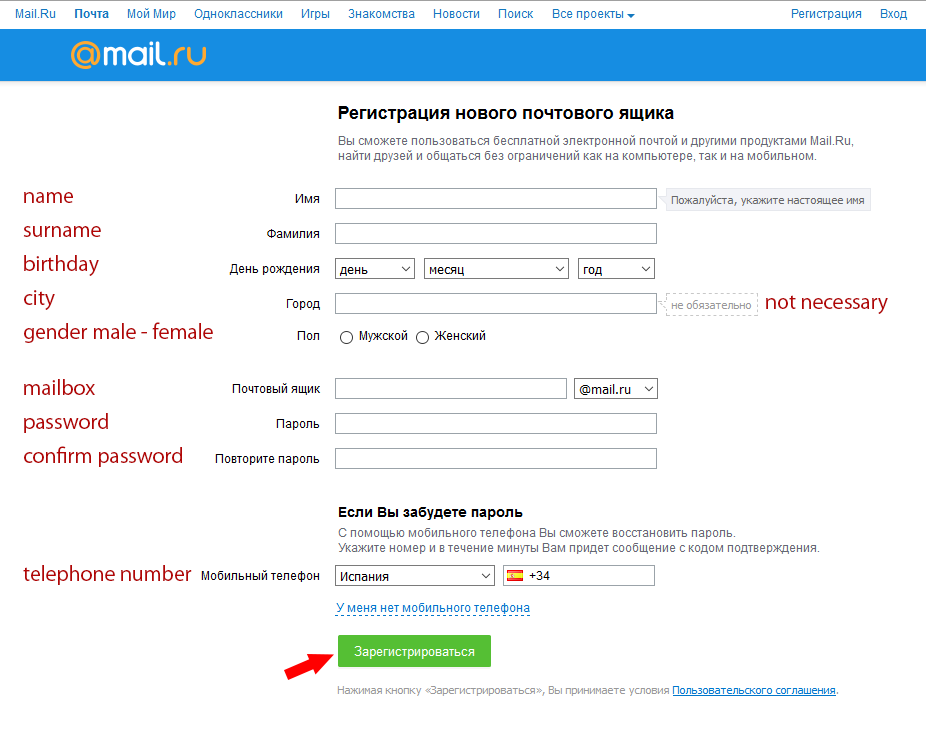
 ru.
ru.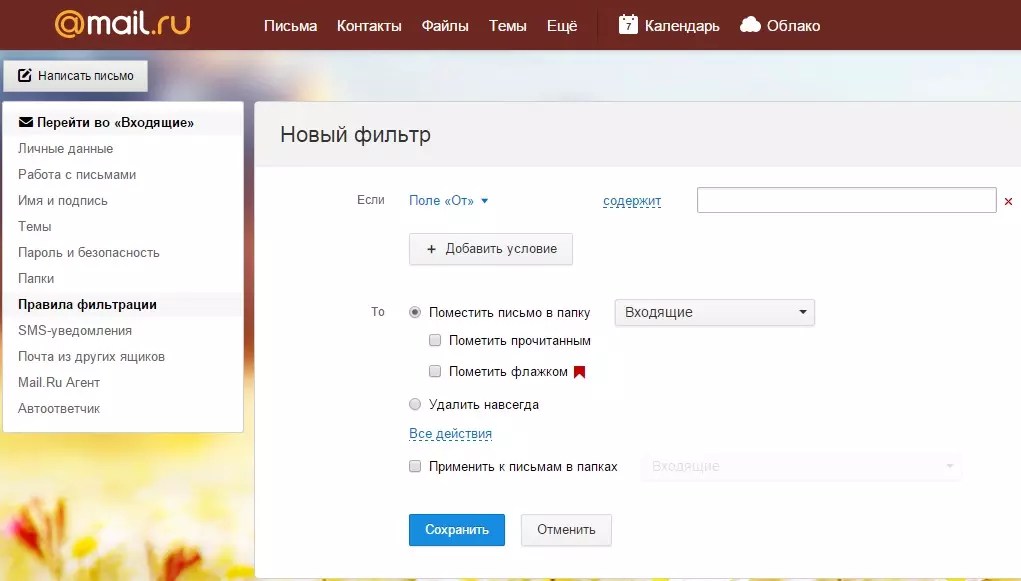 7 или выше. В этих версиях есть несколько вариантов проверки человеком. Admin CP -> Настройки -> Человек
7 или выше. В этих версиях есть несколько вариантов проверки человеком. Admin CP -> Настройки -> Человек Вы можете вернуться в Диспетчер проверки человеком, чтобы убедиться, что изображение отображается правильно.
Вы можете вернуться в Диспетчер проверки человеком, чтобы убедиться, что изображение отображается правильно.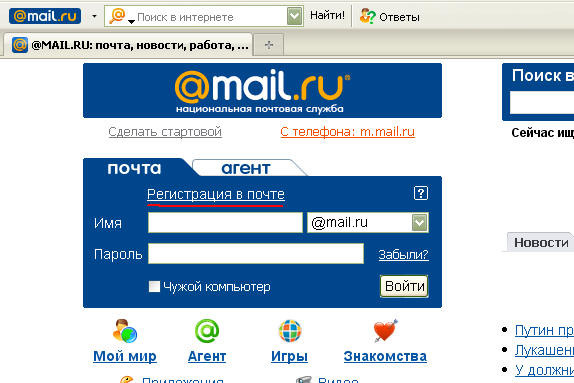 Хотя в Менеджере верификации есть опция вопросов и ответов, в настоящее время это не
Хотя в Менеджере верификации есть опция вопросов и ответов, в настоящее время это не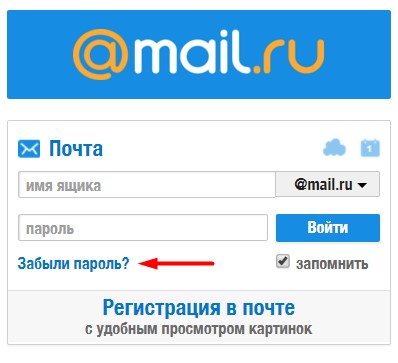 vBulletin поддерживает управление спамом через службы защиты от спама Akismet и Typepad. Обе службы требуют
vBulletin поддерживает управление спамом через службы защиты от спама Akismet и Typepad. Обе службы требуют Вы можете использовать только один
Вы можете использовать только один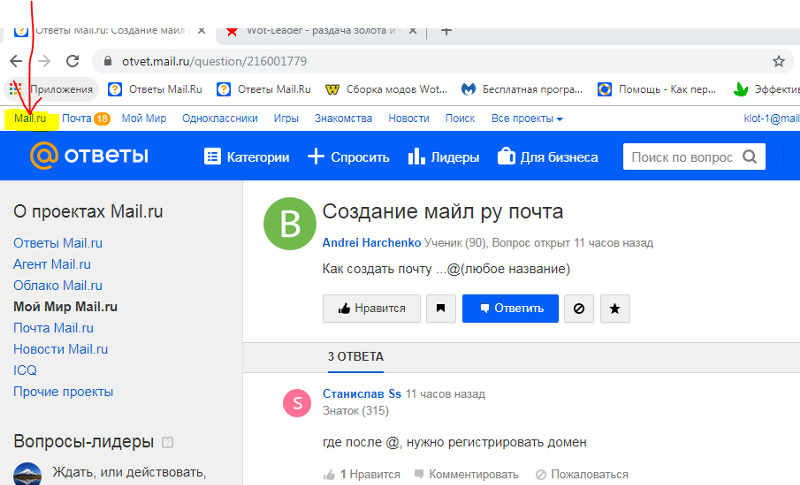 USER_NOT_FOUND = '1'
error.USER_ALREADY_EXISTS = '2'
error.INVALID_PARAMS = '3'
error.USER_NOT_ACTIVE = '4'
error.WRONG_PASSWORD = '5'
error.WRONG_ACTIVATION_CODE = '6'
error.WRONG_SESSION_SIGN = '7'
error.NOT_AUTHENTICATED = '8'
error.WRONG_RESTORE_TOKEN = '9'
error.USER_ALREADY_ACTIVE = '10'
error.WRONG_AUTH_CODE = '11'
ошибка.IMPROPERLY_CONFIGURED = '12'
error.WRONG_PROVIDER = '13'
error.WEAK_PASSWORD = '14'
error.SOCIAL_AUTH_ERROR = '15'
error.OAUTH_APP_ALREADY_EXISTS = '16'
error.OAUTH_APP_NOT_FOUND = '17'
error.OAUTH_CONSUMER_NOT_FOUND = '18'
error.OAUTH_MAX_APPS_REACHED = '19'
error.OAUTH_CODE_NOT_FOUND = '20'
error.OAUTH_ACCESS_TOKEN_NOT_FOUND = '21'
USER_NOT_FOUND = '1'
error.USER_ALREADY_EXISTS = '2'
error.INVALID_PARAMS = '3'
error.USER_NOT_ACTIVE = '4'
error.WRONG_PASSWORD = '5'
error.WRONG_ACTIVATION_CODE = '6'
error.WRONG_SESSION_SIGN = '7'
error.NOT_AUTHENTICATED = '8'
error.WRONG_RESTORE_TOKEN = '9'
error.USER_ALREADY_ACTIVE = '10'
error.WRONG_AUTH_CODE = '11'
ошибка.IMPROPERLY_CONFIGURED = '12'
error.WRONG_PROVIDER = '13'
error.WEAK_PASSWORD = '14'
error.SOCIAL_AUTH_ERROR = '15'
error.OAUTH_APP_ALREADY_EXISTS = '16'
error.OAUTH_APP_NOT_FOUND = '17'
error.OAUTH_CONSUMER_NOT_FOUND = '18'
error.OAUTH_MAX_APPS_REACHED = '19'
error.OAUTH_CODE_NOT_FOUND = '20'
error.OAUTH_ACCESS_TOKEN_NOT_FOUND = '21'
Добавить комментарий